Lenovo ideacentre A340-24ICB, ideacentre A340-24IGM, ideacentre A340-24IWL, ideacentre A340-22ICB, ideacentre A340-22IGM User Guide [zh]
...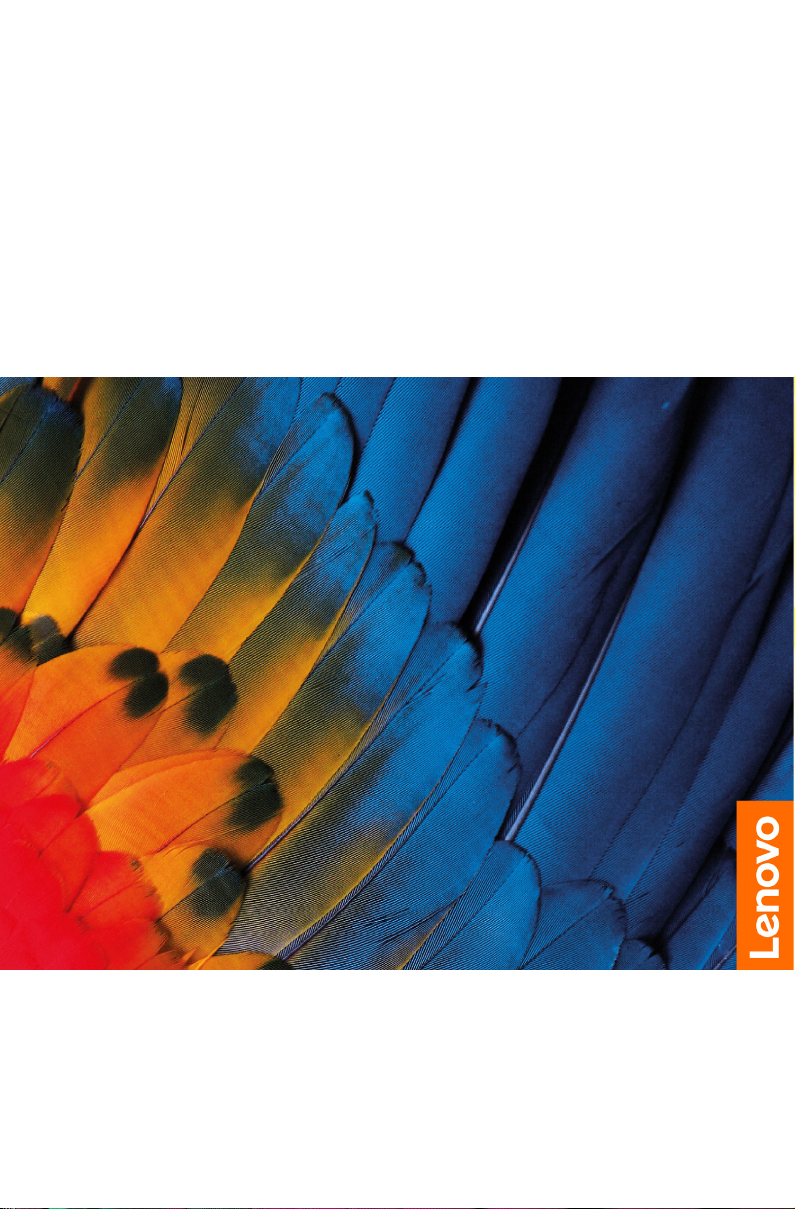
ideacentre A340
使用手冊
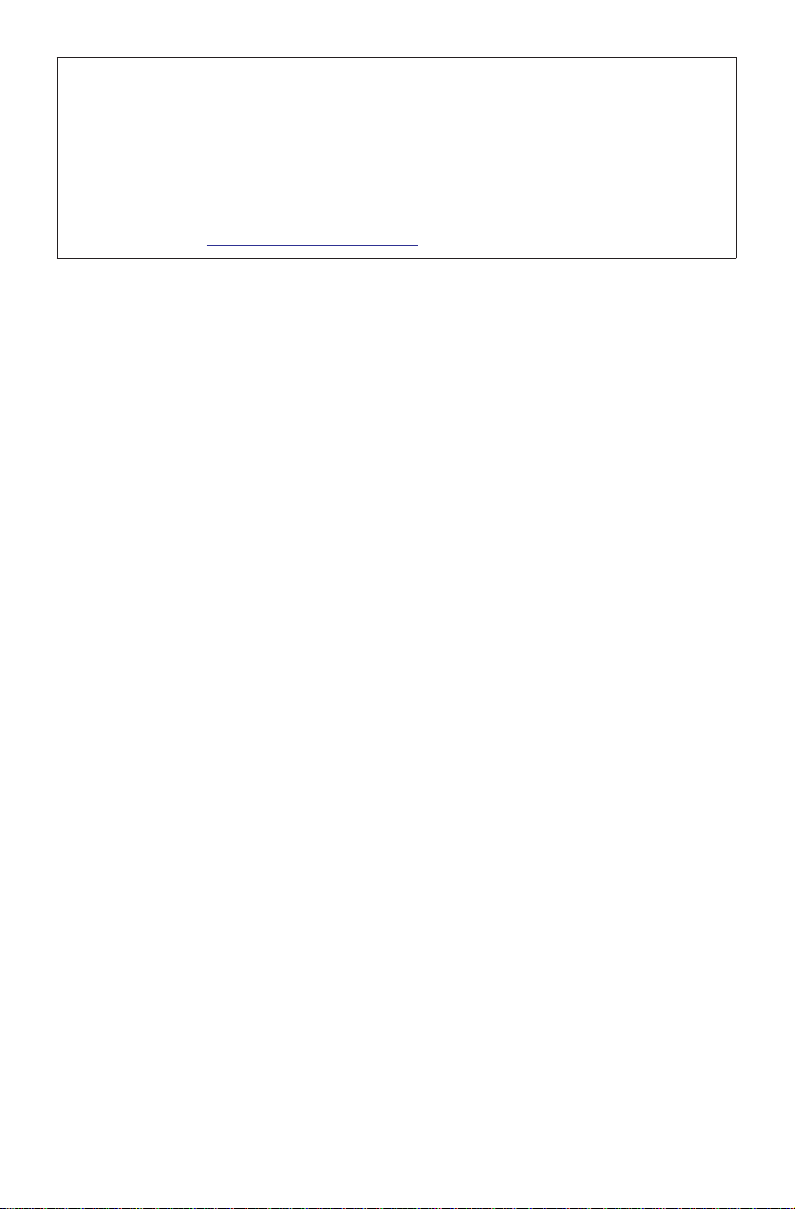
附註 :
使用本資訊及其支援的產品之前, 請確定您已閱讀並瞭解下列資訊 :
安全及保固手冊
•
設定手冊
•
• 第 11
頁上的 “重要安全資訊”
Lenovo
文件, 請前往 :
會不斷改進您電腦的說明文件, 包括本使用手冊。 若要取得所有最新說明
https://support.lenovo.com
第2版(
© Copyright Lenovo 2019.
LENOVO
得依有限及限制權利第
有限與限制權利聲明:若產品、 資料、 電腦軟體或服務係依美國總務管理局
Services Administration,GSA)
35F-05925
2019年11
產品、 資料、 電腦軟體及服務均自費開發, 並以商業項目售予政府機構,
規定之限制所約束。
月)
48 C.F.R. 2.101
契約交付, 則使用、 再製或揭露均受契約編號
之規定使用、 重製與揭露。
(General
GS-
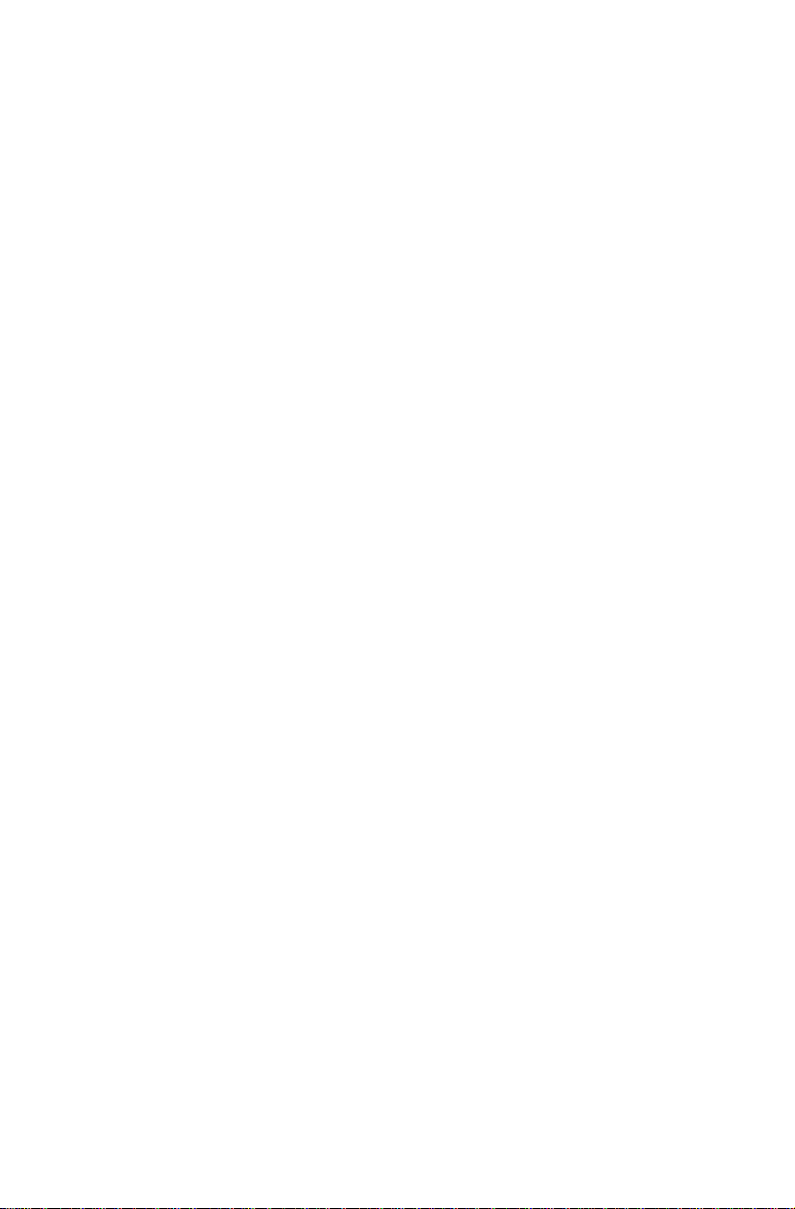
目錄
您的電腦
正視圖
背面視圖
左視圖
右視圖
疑難排解及確認設定
解決問題
顯示器問題疑難排解
音訊問題疑難排解
軟體問題疑難排解
光碟機和硬碟的問題疑難排解
Windows
Windows
BIOS setup utility .............................................................................9
執行每日維護作業
重要安全資訊
必須立即採取行動的狀況
......................................................................1
.............................................................................................1
..........................................................................................3
.............................................................................................4
.............................................................................................5
....................................................6
..........................................................................................6
........................................................................6
...........................................................................7
...........................................................................7
.........................................................8
疑難排解的特殊考量
說明系統
..........................................................................9
.........................................................................10
........................................................9
............................................................. 11
..............................................................12
一般安全準則
電流安全資訊
鋰電池注意事項
數據機安全資訊
雷射產品使用遵守事項
電源供應器聲明
................................................................................13
................................................................................18
............................................................................. 19
............................................................................. 19
............................................................................. 20
.................................................................. 20
-i-
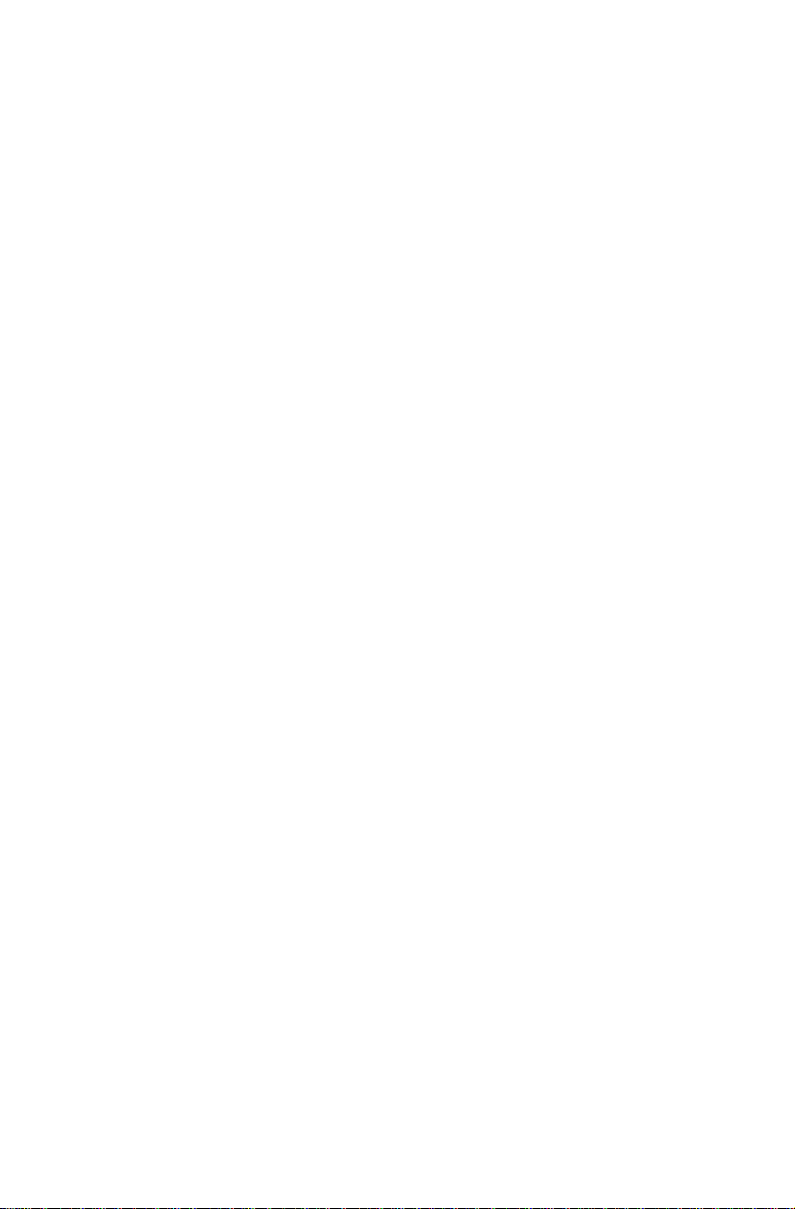
電源線注意事項
............................................................................. 20
裝有電視調頻器選項的產品
資料安全
清潔及維護
使用耳機
塑膠袋注意事項
傾倒危險之預防須知
其他安全資訊
維修技術人員的重要安全資訊
服務及支援資訊
下載出版品
Lenovo
第一部分
第二部分
第三部分
聲明
...........................................................................47
宣告
........................................................................................23
.................................................................................... 23
........................................................................................23
............................................................................. 24
......................................................................24
................................................................................25
.........................................................38
.................................................................................... 38
有限保固
一般條款
–
各國家/地區特定條款
–
保固服務資訊
–
............................................................................................... 47
....................................................... 39
.....................................................................39
........................................................... 21
.......................................................28
................................................42
..............................................................45
電子放射注意事項
法規資訊
法規遵循資訊
中國
台灣
土耳其符合性聲明
烏克蘭
印度
廢電機電子設備
歐亞合規標誌
........................................................................................51
RoHS.....................................................................................51
RoHS.....................................................................................52
RoHS
RoHS
聲明
.........................................................................47
................................................................................51
.........................................................................53
聲明
......................................................................... 53
............................................................................53
(WEEE)
................................................................................57
聲明
........................................................54
-ii-
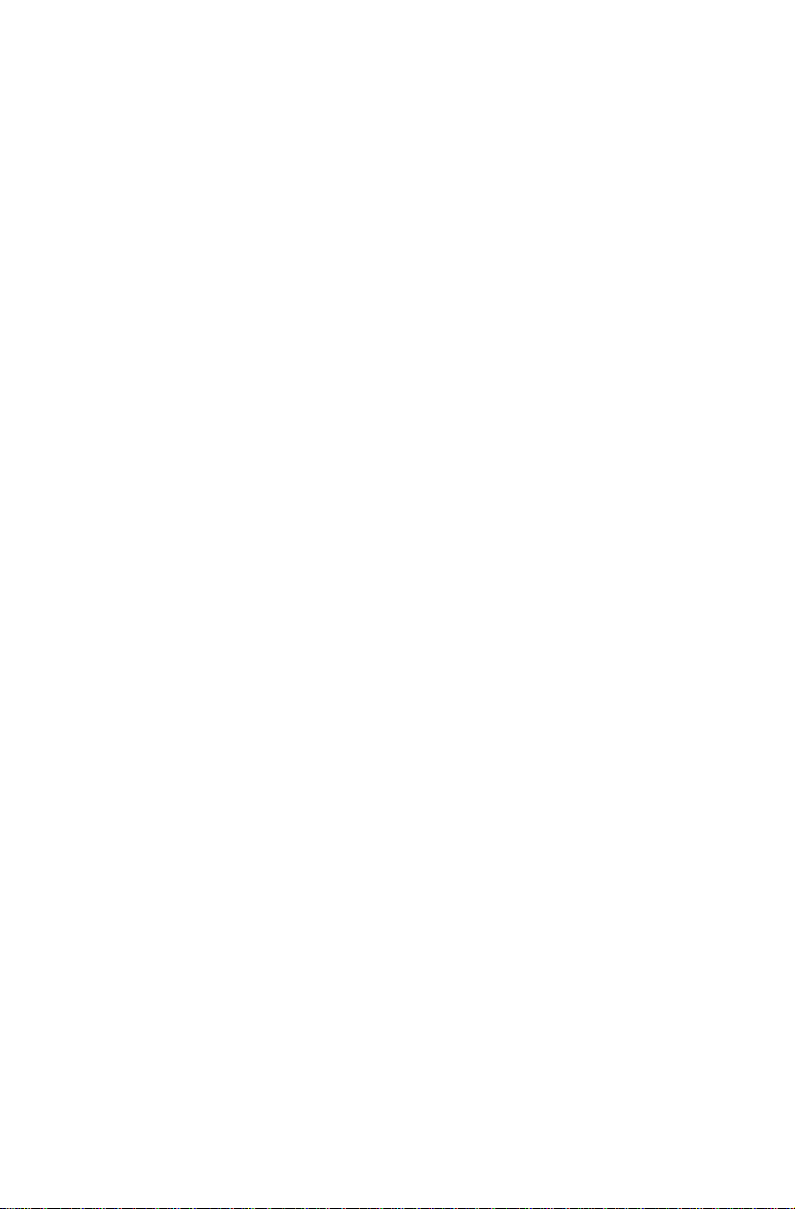
ENERGY STAR
(能源之星)資訊
.................................................58
啟用
出口貨品分類注意事項
法律聲明
商標
相容模式
ErP
....................................................................60
............................................................................................... 60
......................................................................... 58
.................................................................. 59
-iii-
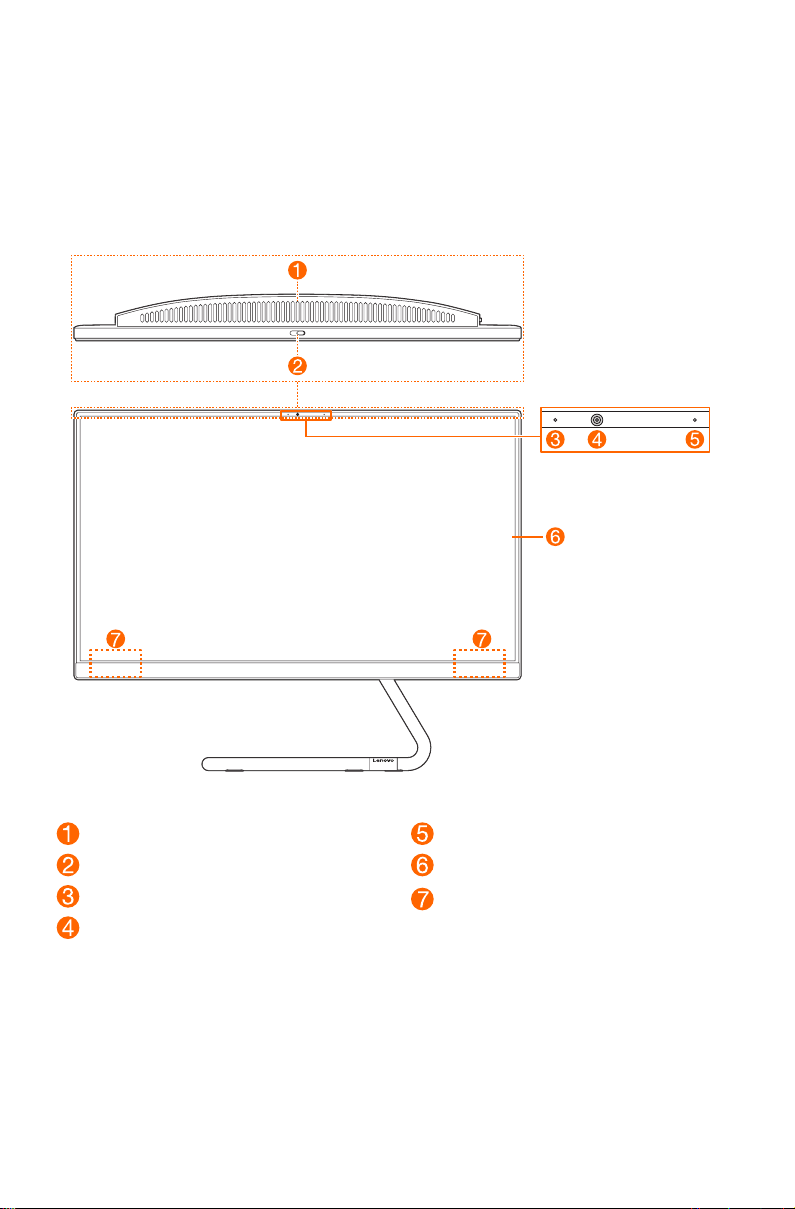
您的電腦
正視圖
通風孔
攝影機滑蓋
攝影機指示燈
攝影機
(標準或
Windows Hello
相容)
-1-
麥克風
螢幕
無線天線
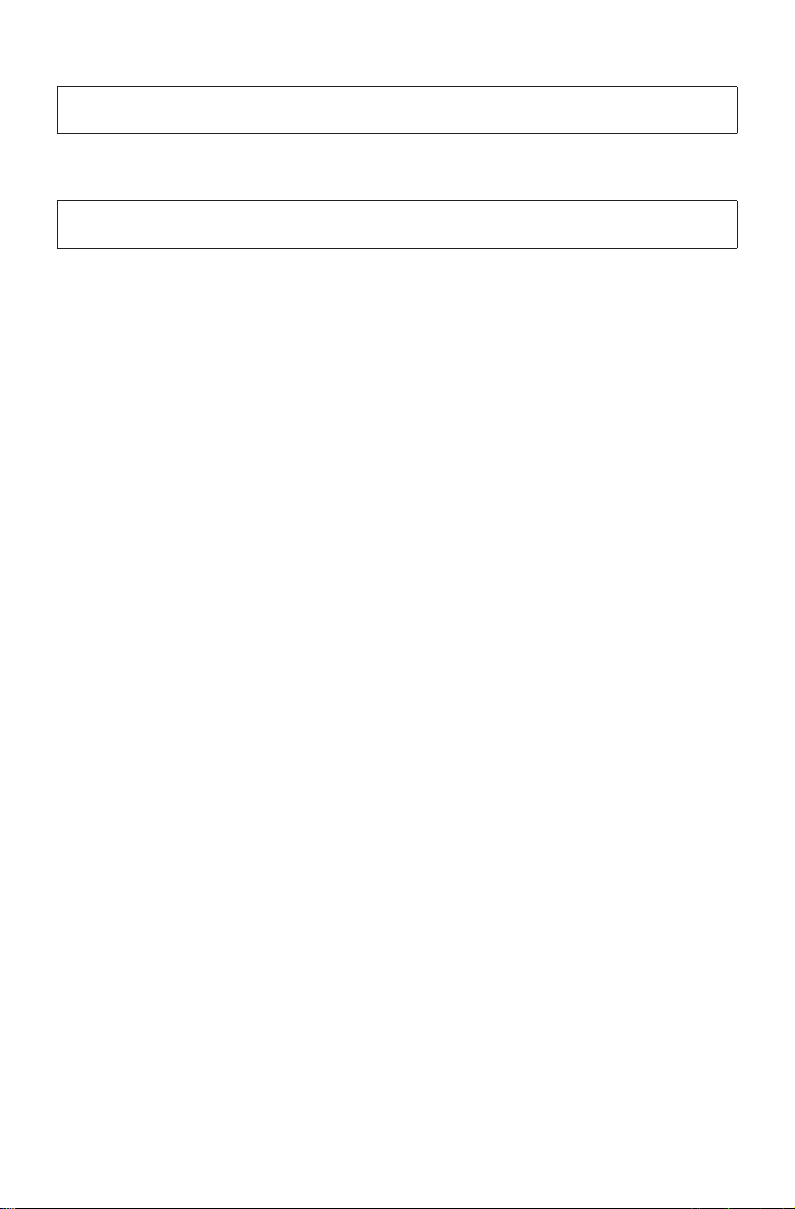
通風孔
注意:
請勿擋住通風孔。否則電腦可能過熱。
攝影機滑蓋
移動此滑蓋以遮蓋或揭開攝影機鏡頭。
附註:
旨在保護您的隱私權。如果看到紅點,則鏡頭被遮蓋。
攝影機(標準或
特定機型包括
Windows Hello
Windows Hello
相容)
相容攝影機。
無線天線
從外部看不到天線。
-2-
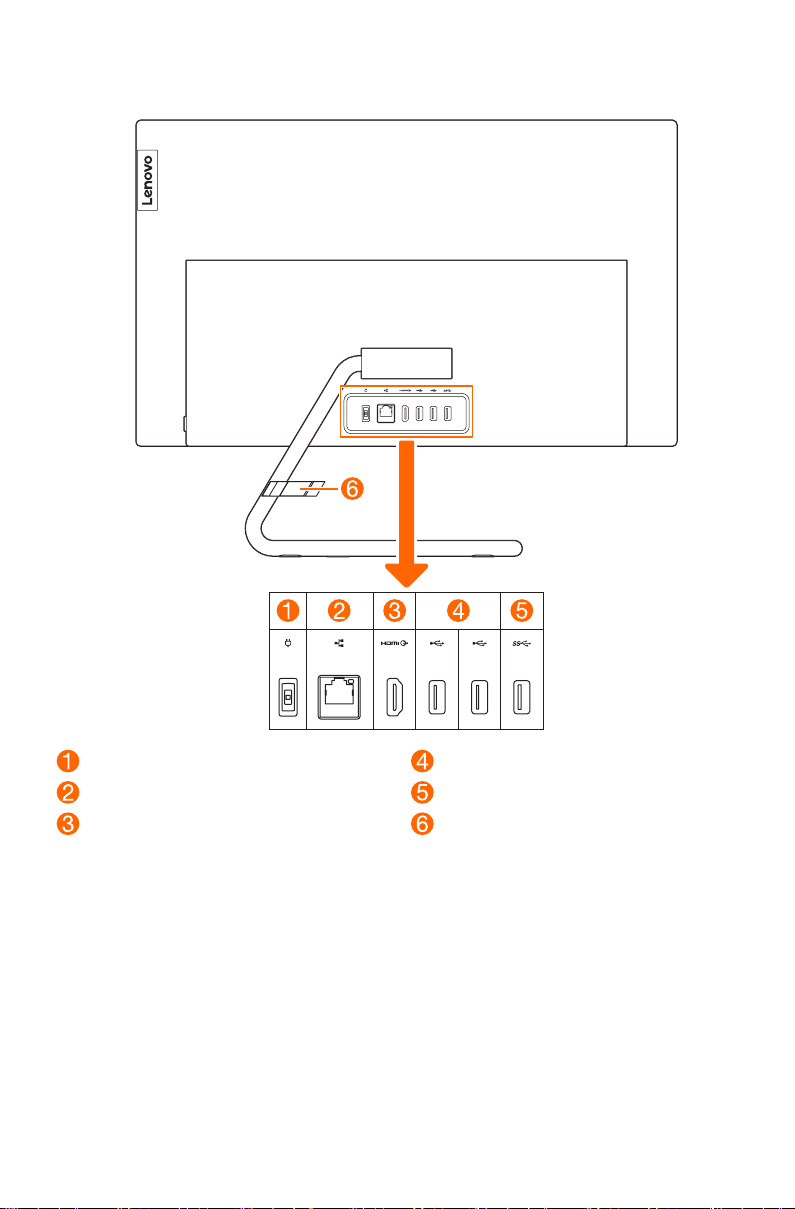
背面視圖
電源接頭
乙太網路接頭
輸出接頭
HDMI
USB 3.1
根據型號不同,
• USB 3.1 Gen 1
• USB 3.1 Gen 2
接頭
USB 3.1
接頭支援以下規格之一
-3-
USB 2.0 接頭
USB 3.1
纜線夾 (適用於特定型號
:
接頭
)
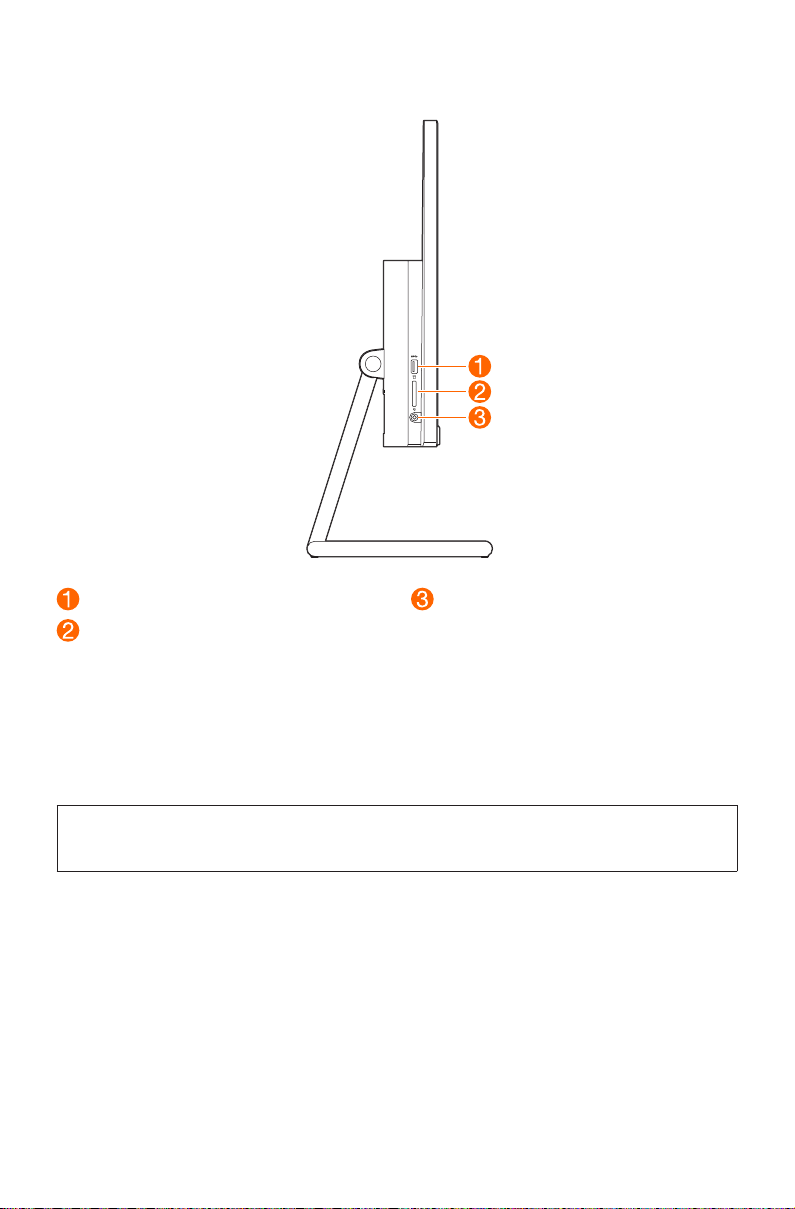
左視圖
接頭
接頭
USB 3.1
接頭支援下列規格之一:
USB 3.1
記憶卡槽
USB 3.1
視型號而定,
• USB 3.1 Gen 1
• USB 3.1 Gen 2
複合式音訊插孔
附註:
複合式音訊插孔不支援傳統型麥克風。
•
不同的產業標準可能造成連接第三方耳機或耳麥時不支援錄音功能。
•
複合式音訊插孔
-4-
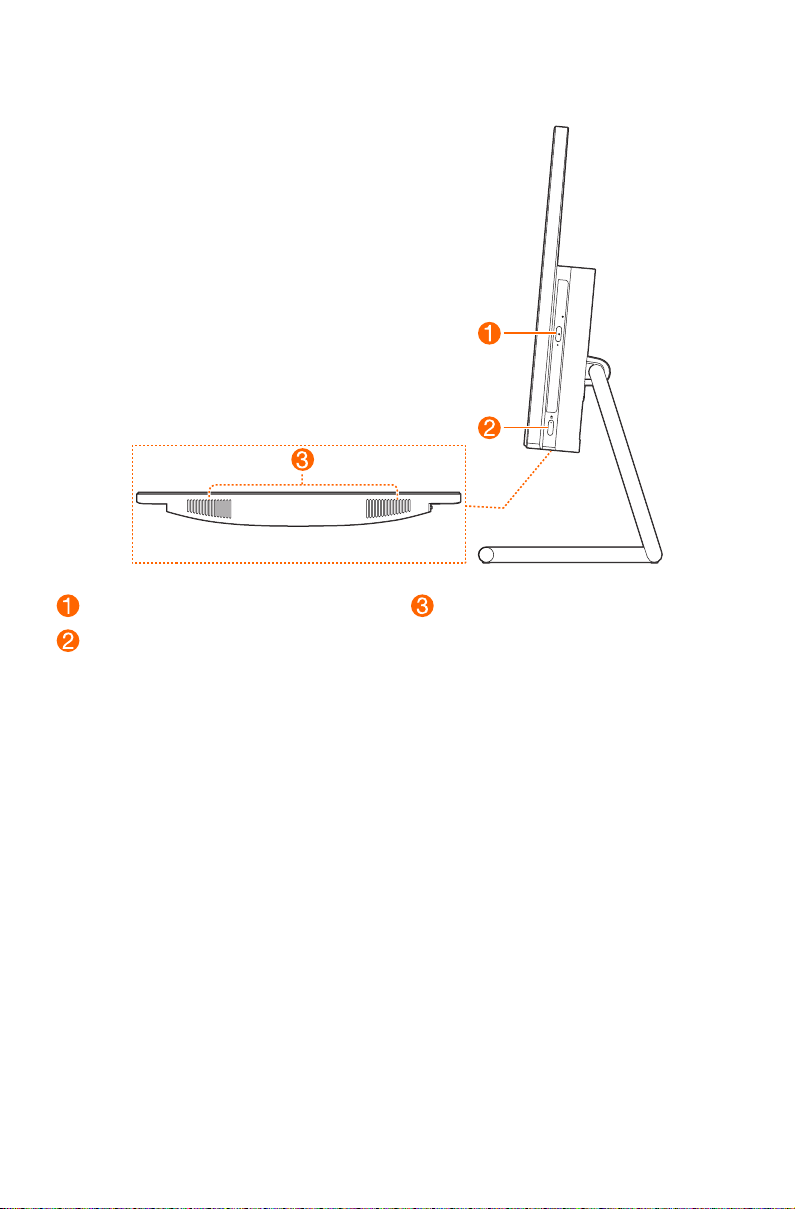
右視圖
光碟機(選配)
電源按鈕(具有指示燈)
-5-
喇叭
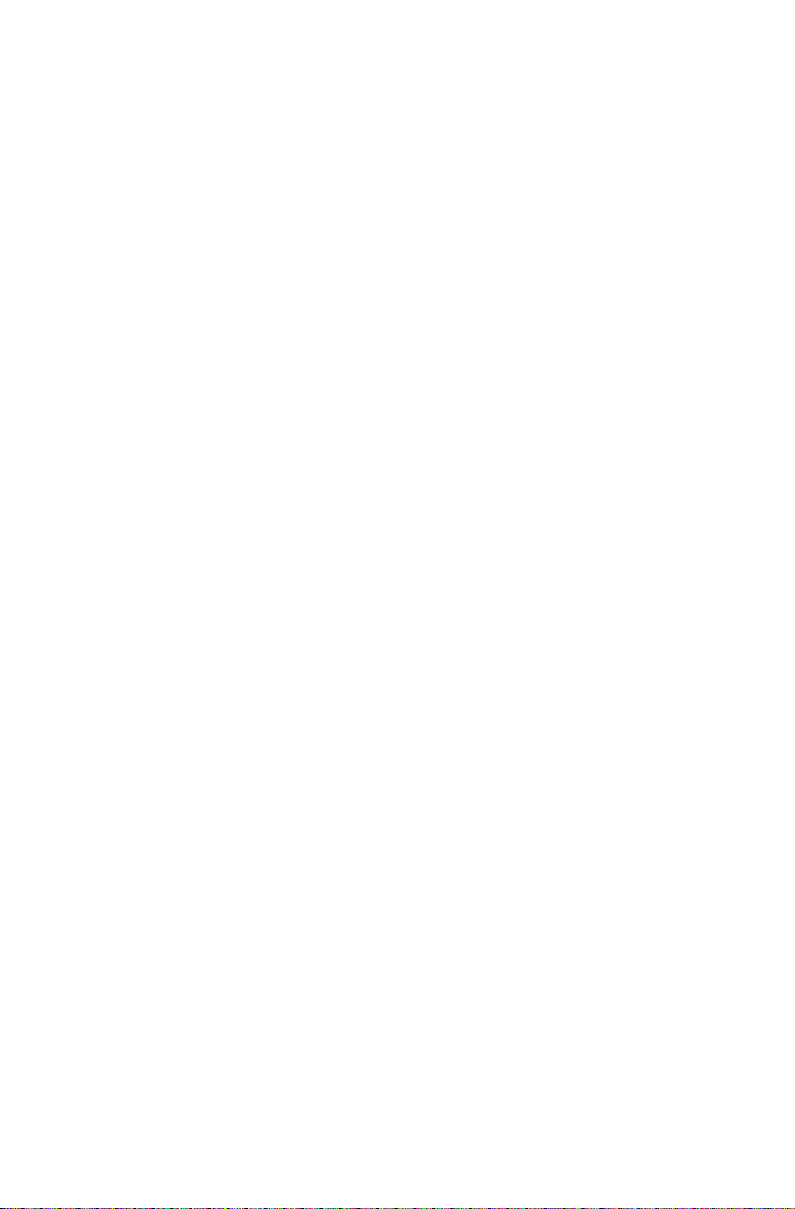
疑難排解及確認設定
解決問題
請遵循這些提示來對您的電腦執行疑難排解:
如果您在問題開始出現之前曾新增或移除零件,請檢閱安裝程序,並確定零件已經
•
正確地安裝。
如果週邊裝置無法運作,請確定裝置已正確地連接。
•
如果畫面上出現錯誤訊息,請寫下確切的訊息。
•
這則訊息可以協助支援人員診斷及修正問題。
如果程式中出現錯誤訊息,請參閱該程式的說明文件。
•
顯示器問題疑難排解
問題:空白畫面,或顯示器未顯示任何圖像。
疑難排解和問題解決方案:
檢查顯示器是否已開啟電源;如果沒有,請按下電源按鈕。
1.
檢查顯示器電源線是否鬆動;如果鬆動,將電源線牢固接入顯示器。
2.
檢查與顯示器相連的訊號纜線是否與電腦顯示卡接頭緊密連接;如果沒有,請關閉
3.
電腦,將顯示器訊號線緊密連接到電腦顯示卡上的接頭。
問題:您需要變更顯示器內容設定。
設定顯示器背景及圖示內容:
用滑鼠右鍵按一下桌面任意處(圖示除外),然後從快顯功能表中選取個人化。
1.
請在此選取適當的選項來執行下列動作:
2.
變更桌面背景
•
選取螢幕保護程式
•
選取
•
•
用滑鼠右鍵按一下桌面任意處(圖示除外),然後從快顯功能表中選取顯示設定值。
3.
Windows
選取主題
的框線和工作列的色彩選項
-6-
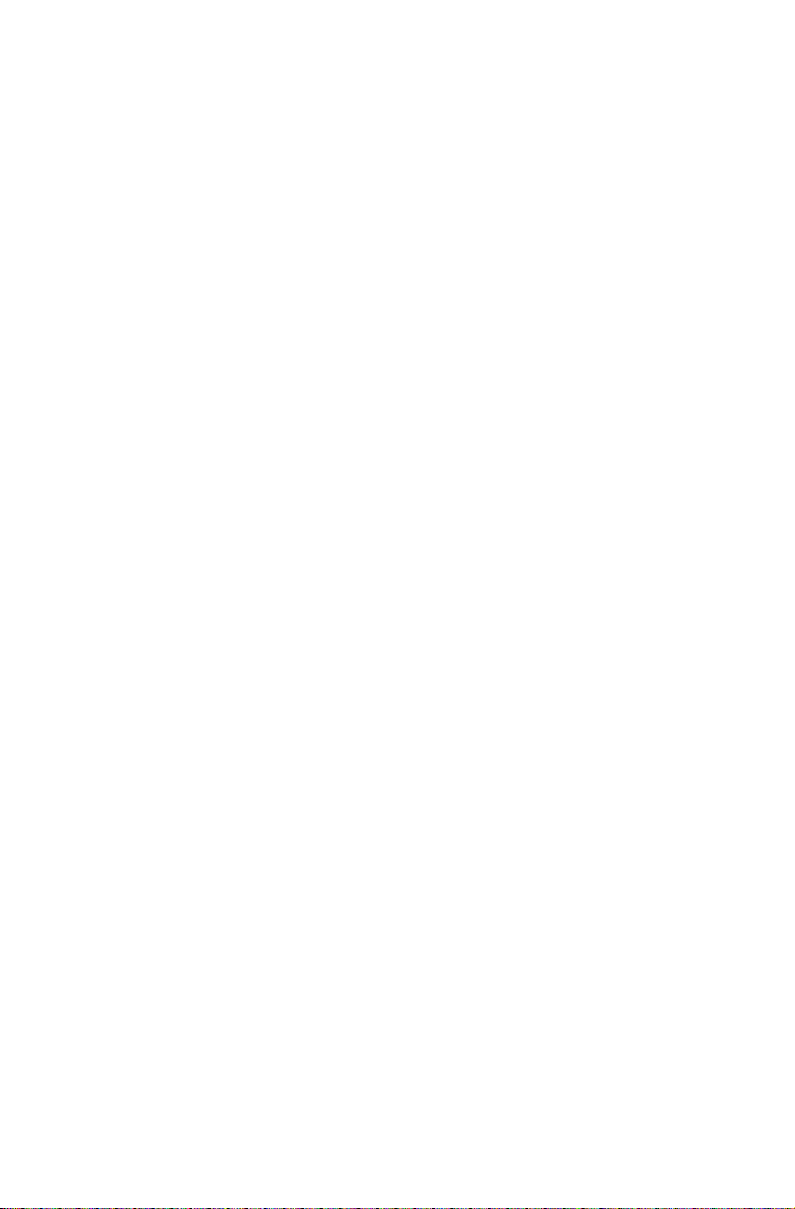
問題:螢幕出現條紋。
疑難排解和問題解決方案:
查看下列任何裝置的位置是否距離電腦少於
1.
系統、穩壓器、螢光燈,或其他可能產生電磁干擾的電腦。
將任何干擾裝置搬離電腦。
2.
如果問題仍然存在,請聯絡「
3.
Lenovo
服務中心」。
公尺:冰箱、電風扇、吹風機、
1
音訊問題疑難排解
問題:整合式喇叭沒有聲音。
疑難排解和問題解決方案:
調整
•
•
•
問題:耳機沒有聲音。
疑難排解和問題解決方案:
•
•
Windows
未啟用靜音。調整音量、低音或高音控制項,以減少失真。
重新安裝音訊驅動程式。
從耳機接頭上拔掉任何耳機:當耳機連接到電腦側面的耳機接頭時,來自喇叭的聲
音會自動停用。
檢查耳機線的連接:確定耳機線已經穩固地插入耳機接頭中。
調整
Windows
未啟用靜音。
音量控制:從工作列中選取喇叭圖示。確定音量已經調高,而且並
音量控制:從工作列中選取喇叭圖示。確定音量已經調高,而且並
UPS
軟體問題疑難排解
問題:您無法正常結束執行中的程式。
疑難排解和問題解決方案:
同時按下
1.
選取問題程式,然後按一下結束工作按鈕。
2.
問題:您需要安裝或解除安裝程式。
解決問題:
在安裝期間,請勿關閉系統電源或透過其他強硬的手段來中斷安裝處理程序。這樣可
能會造成系統程式發生問題,甚至導致系統起始設定期間失敗。
Ctrl、Alt 和 Delete
鍵,然後從
Windows
-7-
登入畫面中選取工作管理員選項。
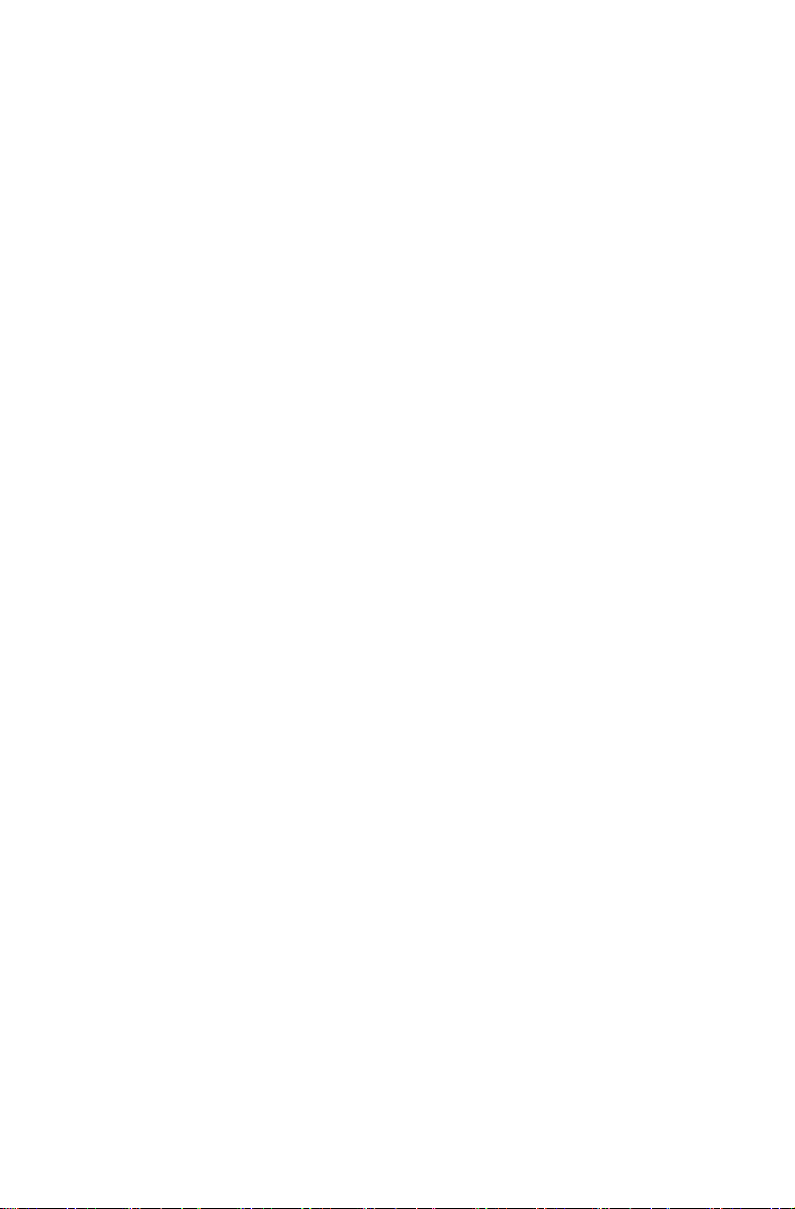
在解除安裝程序期間,絕對不要直接刪除檔案或資料夾。這樣會損壞作業系統,可能
還會造成系統全面故障。請依照下列程序來適當地解除安裝程式:
移除程式之前,先備份所有相關的文件及系統設定。
1.
如果程式有自己的解除安裝程式,請直接執行這個解除安裝程式來解除安裝該程式。
2.
如果程式沒有自己的解除安裝程式,請使用工作列的搜尋方塊來開始控制台。
3.
從控制台中,選擇程式集
4.
從程式和功能對話方塊中找出程式,然後選取解除安裝。
5.
依照顯示的指示來解除安裝軟體。
6.
程式和功能。
→
光碟機和硬碟的問題疑難排解
問題:光碟機無法讀取
疑難排解和問題解決方案:
檢查作業系統的資源管理程式,判斷其中是否有光碟機圖示。如果沒有,請重新啟
1.
動電腦。如果還是沒有圖示,請聯絡「
序的下一步。
確認已在光碟機裏正確放入
2.
請繼續執行本程序的下一步。
檢查電腦隨附的規格,確認光碟機是否能讀取這類的
3.
如果無法讀取
4.
如果無法讀取已知沒有問題的
5.
問題:系統所指出的硬碟容量小於一般容量。
疑難排解和問題解決方案:對於配有
要佔用部份磁碟空間; 這可能是造成磁碟容量不足的原因。
進一步技術說明:磁碟的額定容量採用十進制表示,以
磁碟容量是以二進位制,以
的實際容量是
1G
在
Windows
中,可以根據下列範例中的公式來計算硬碟容量:
磁碟的額定容量是
40G x 1000 x 1000 x1000/(1024 x 1024 x 1024) = 37G
扣除服務分割區後,即可算出系統中所顯示的硬碟容量:
3G 1000 x 1000 x 1000/(1024 x 1024 x 1024) = 2.79G
CD/DVD
CD/DVD
1024M
。
Lenovo
CD/DVD
,請換成已知沒有問題的
1024
)。
,實際容量為:
40G
。如果不正確,請重新載入
,請觀察
CD
OneKey Recovery
位元組來表示(例如,額定容量
CD/DVD
服務中心」。否則,請繼續執行本程
CD 或 DVD
CD 或 DVD
CD/DVD
的讀取面是否有瑕疵。
功能的電腦,系統復原功能需
1000
。
,例如電腦隨附的光碟。
位元組為單位。但實際的
1G 是 1000M,而
。
。
。否則,
由於加總時四捨五入的關係,採用這個方法所計算的硬碟容量,可能與實際容量稍有
差別。
-8-
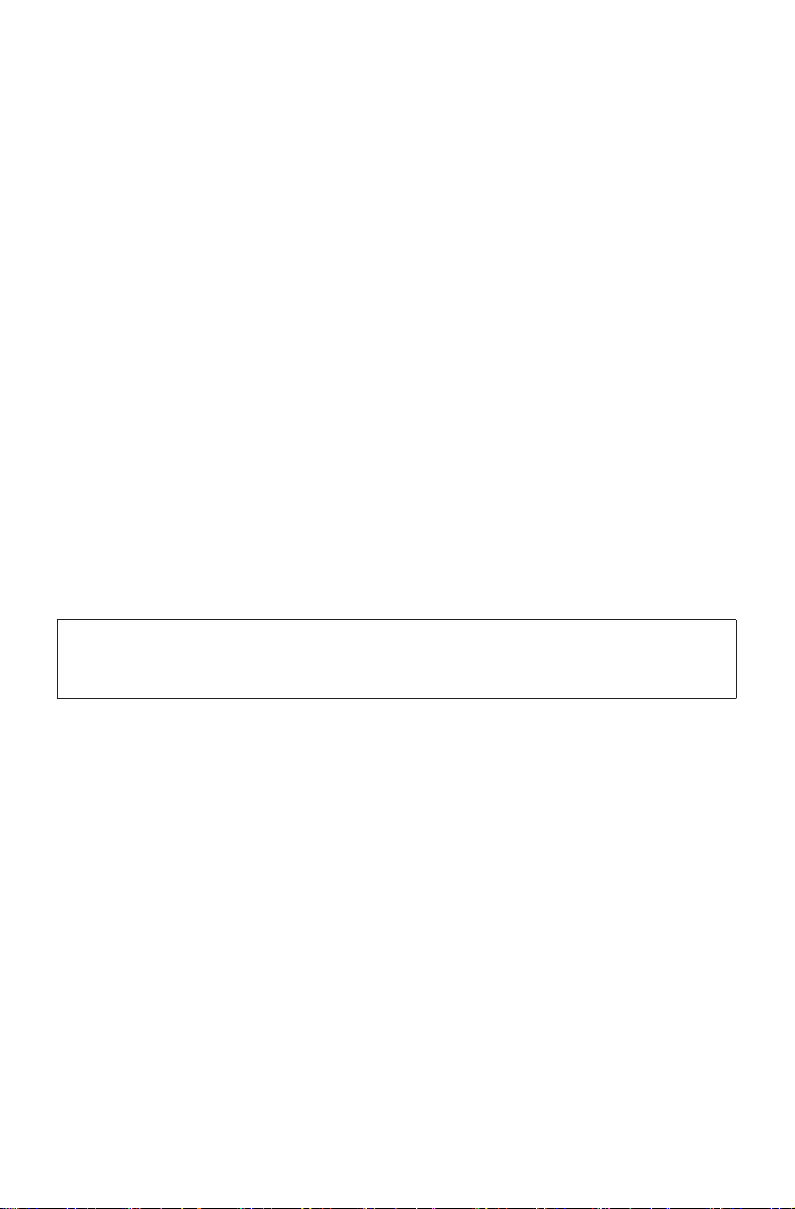
Windows
請記錄下列資訊,稍後進行系統問題疑難排解時可能會用到:
此款電腦機型的驅動程式僅支援
問題:作業系統無法啟動。
疑難排解和問題解決方案:
如果電腦安裝的是
確認
•
•
Optane
使用電腦中預先安裝的診斷工具檢查
疑難排解的特殊考量
Windows 10
Optane
記憶體未被取出。
記憶體:
系統。
Optane
記憶體,確認其並未受損。
Windows
Windows
若要存取
開啟「開始」功能表,然後按一下或點選入門,以取得更多詳細資訊。
您也可以在工作列的搜尋方塊中,輸入入門或是您要尋找的內容。您可以取得有關
Windows
若要在
擇設定
注意事項:
Windows
者授權合約
說明系統提供有關使用
Windows
問題的建議及解答,也可以從
Windows 10
更新與安全性
→
作業系統由
(EULA)
說明系統
Windows
說明系統,請執行下列動作:
發生嚴重錯誤後執行系統復原,按一下或點選「開始」按鈕並選
復原。然後,按照畫面上的指示進行系統復原程序。
→
Microsoft Corporation
來使用。如有任何作業系統相關問題,請直接聯絡
作業系統的詳盡資訊。
及網際網路獲得最佳搜尋結果。
PC
提供。請根據您和
Microsoft
之間的使用
Microsoft
公司。
BIOS setup utility
何謂
BIOS setup utility
BIOS setup utility
安全性、硬體模式和其他個人喜好的選項。
我如何啟動
若要啟動
關閉電腦電源。
1.
在開啟電腦的電源後,反覆按下和放開
2.
程式。
BIOS setup utility
BIOS setup utility
是基於
?
的軟體, 用於傳送基本電腦資訊,並提供設定開機裝置、
ROM
?
:
F1
鍵以啟動
Setup Utility (
安裝公用程式
)
-9-
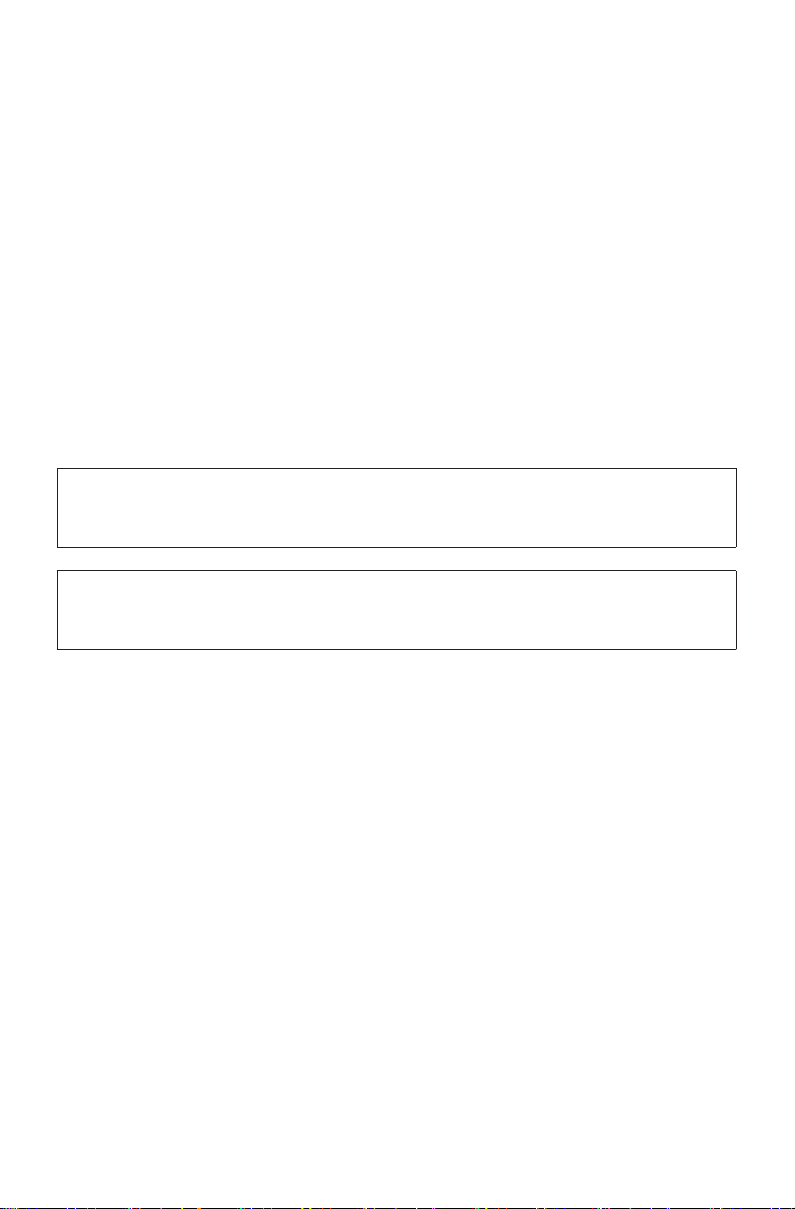
我如何切換開機模式?
有兩個開機模式:
BIOS Setup Utility (
順序),然後在開機功能表上將開機模式設定為支援
我何時需要切換開機模式?
您電腦的預設開機模式是
(
Windows 8.1
切換開機模式無法安裝傳統的
UEFI and Legacy (UEFI 和 Legacy)
安裝公用程式) 並選擇
模式。如果您需要安裝傳統的
UEFI
之前的任何舊版作業系統),您必須將開機模式切換為支援
Windows
Startup (
作業系統。
。若要切換開機模式,請啟動
啟動
) → Boot Priority (
UEFI or Legacy (UEFI 或 Legacy)
Windows
開機優先
作業系統
Legacy
執行每日維護作業
清潔電腦元件
由於許多電腦元件都是由複雜的積體電路板所組成,因此定期清理電腦以防止灰塵堆
積是非常重要的。在清理時,您需要的清理耗材包括:真空吸塵器、軟布、清水(最
好是純水或蒸餾水)以及棉花棒。
注意事項:
在清理電腦之前,請拔掉電腦與電源插座的連線。使用以清水沾濕的軟布來清理您的
電腦。請勿使用液體或噴霧劑,因為它們可能包含易燃物質。
附註:
為了避免損壞電腦或顯示器,請勿將清潔液直接噴灑到顯示器上。請僅使用清理顯示
器專用的產品,並且遵循產品中所包含的指示。
。
。未
以下是清理元件的一般方法:
您可以使用軟布來清除電腦、顯示器、印表機、喇叭及滑鼠外表的灰塵。
•
您可以使用吸塵器來清理不易清除的角落。
•
為了徹底清理鍵盤,請關閉電腦電源,然後使用濕布輕輕擦拭。鍵盤未乾前,請勿
•
使用。
請避免下列任何狀況:
讓水進入電腦。
•
使用太濕的布。
•
將水直接潑到顯示器表面或電腦內部。
•
每天都應該清潔
保持清潔,避免沾到油污。
顯示器。每天使用乾布擦掉顯示器和鍵盤上的灰塵。所有表面應
LCD
-10-
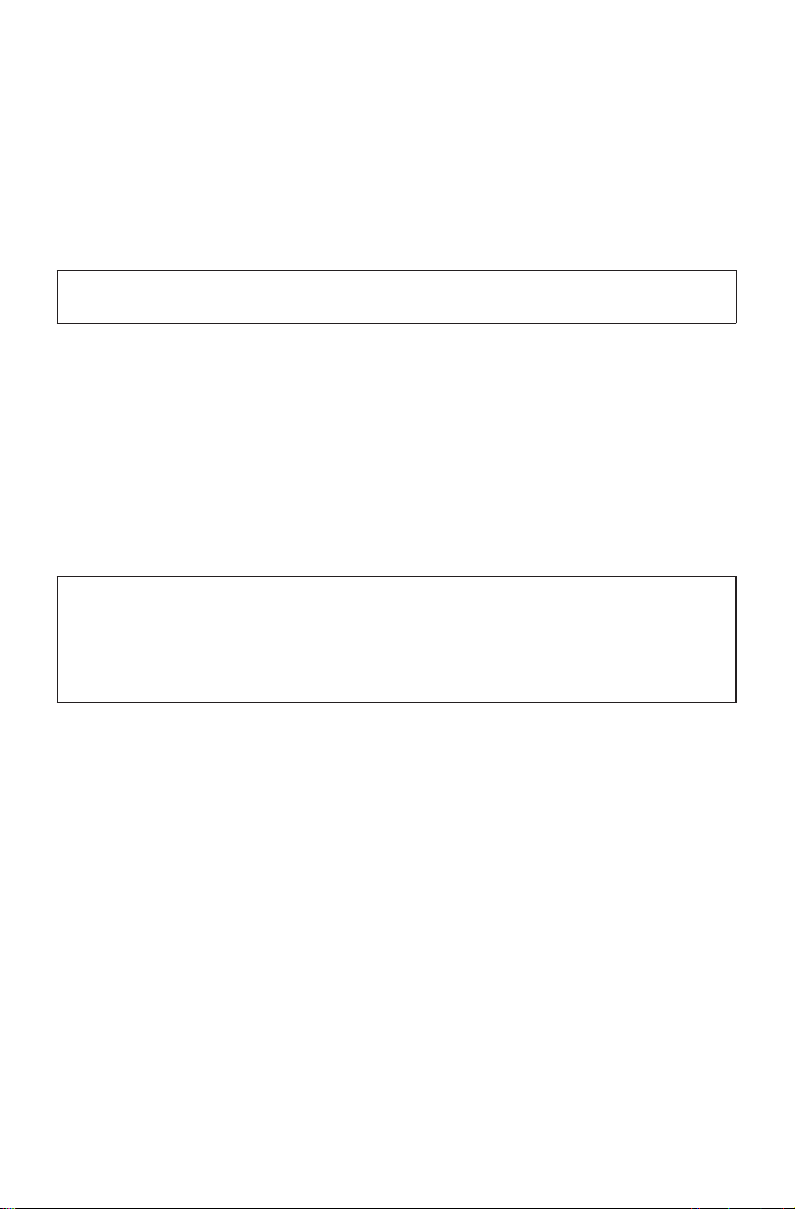
重要安全資訊
附註:
請先閱讀下列重要安全資訊。
本資訊有助於您安全地使用桌上型或筆記型個人電腦。請遵循並保留您電腦隨附的所
有資訊。本文件資訊並不會改變購買合約的條款或
細資訊,請參閱「
客戶的安全很重要,我們的產品朝著安全有效的方向開發。然而,個人電腦是電子裝
置,電源線、電源整流器及其他特殊裝置可能會帶來潛在的安全風險,如果使用不當
將會導致身體受傷或財產受損。為了減少這些風險,請依照產品所附的說明操作、遵
守有關產品及操作說明中的所有警告,並詳讀本文件中包含的資訊。確實依照本文件
所載的資訊以及產品隨附的資訊,可以幫助您保護自己不受到危險的傷害,同時也建
立更安全的電腦工作環境。
附註:
本資訊內含電源整流器及電池的參考資訊。除了筆記型電腦外,某些產品出貨時也附
有外接式電源整流器。如果您有這類產品,本資訊即適用於您的產品。此外,電腦產
品皆內含硬幣狀內建電池,用以提供系統時鐘的電源,以便系統的計時器在電腦未插
電時能夠正常運作,此電池安全資訊可適用於所有電腦產品。
Lenovo
有限保固」。
Lenovo ™
有限保證聲明。如需詳
-11-
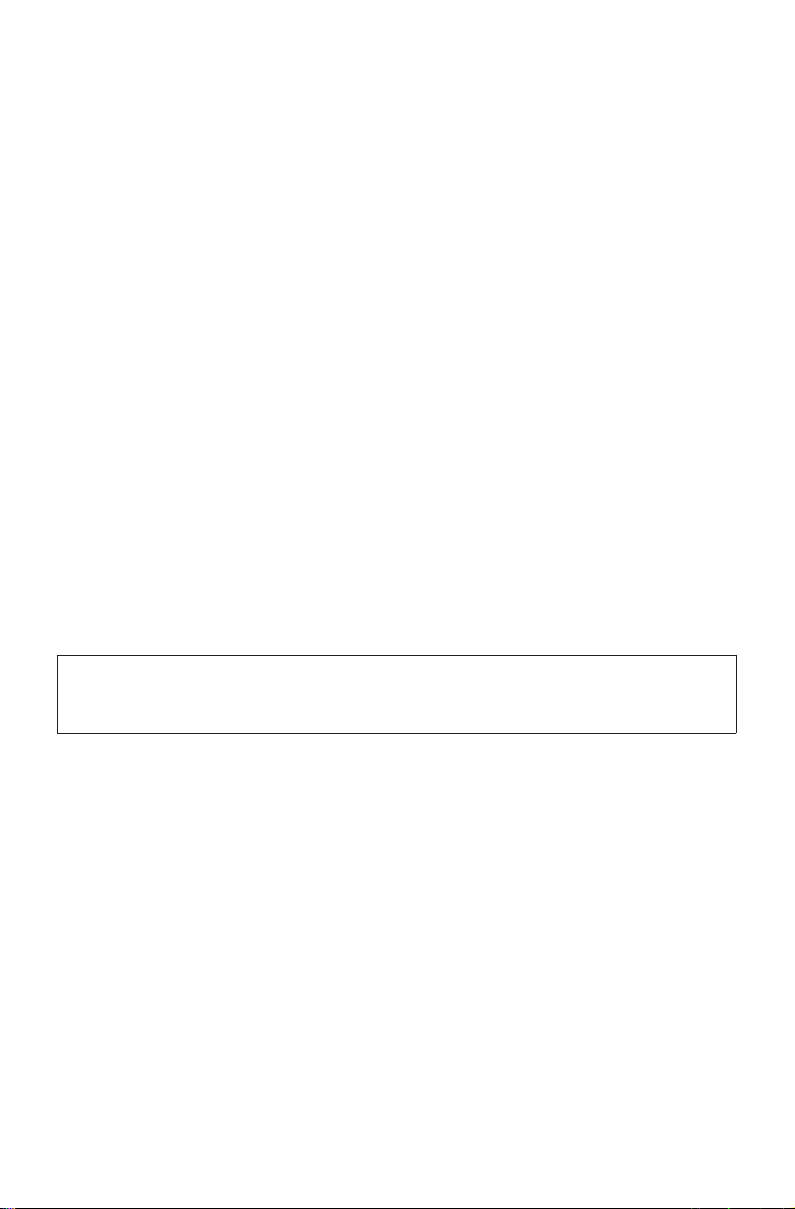
必須立即採取行動的狀況
使用不當或疏忽可能導致產品受損。有些產品損壞情形十分嚴重,應加以檢查,並視
需要送到授權維修點進行修理後才能重新使用。
如同任何電子裝置一樣,在開啟產品的電源時應特別注意。
在極少數情況下,您可能會注意到從機器傳出氣味或看到冒煙或火花。或者您可能會
聽到爆聲、爆裂聲或嘶嘶聲。這些狀況可能僅表示內接式電子元件有安全和控制上的
問題。然而,它們可能表示潛在的安全問題。請勿冒險或嘗試自己診斷狀況。請聯絡
客戶支援中心以尋求進一步協助。
請經常檢查您的電腦與元件是否損壞、受潮或出現危險徵兆。如果您對元件的狀況有
任何疑慮,請勿使用產品。請與客戶支援中心或產品製造廠商聯絡,以獲得有關如何
檢查產品的說明,並在必要時將產品送修。
雖然以下所列的狀況極少發生,但如果您遇到其中任何一種狀況,或對產品有任何安
全上的考量,請停止使用產品並切斷電源及電信線路,然後向客戶支援中心尋求進一
步的協助。
爆裂、破裂或損壞的電源線、插頭、電源整流器、延長線、穩壓保護器或電源供應器。
•
有過熱、煙霧、火花或著火的跡象。
•
電池損壞(如爆裂、凹陷及壓痕)、電池漏液或電池上有異物堆積。
•
產品發出爆裂聲、嘶嘶聲、爆聲或強烈的異味。
•
有被液體潑到或物體落到電腦產品、電源線或電源整流器上的跡象。
•
電腦產品、電源線或電源整流器碰觸到水。
•
在任何情況下摔落或損壞產品。
•
當您遵循操作說明時,產品沒有正常運作。
•
附註:
如果您發現非
品,直到您與產品製造廠商聯絡以取得進一步指示,或直到您取得適當的更換品。
Lenovo
專用或製造的產品(如延長線)有這些狀況,請停止使用該產
-12-
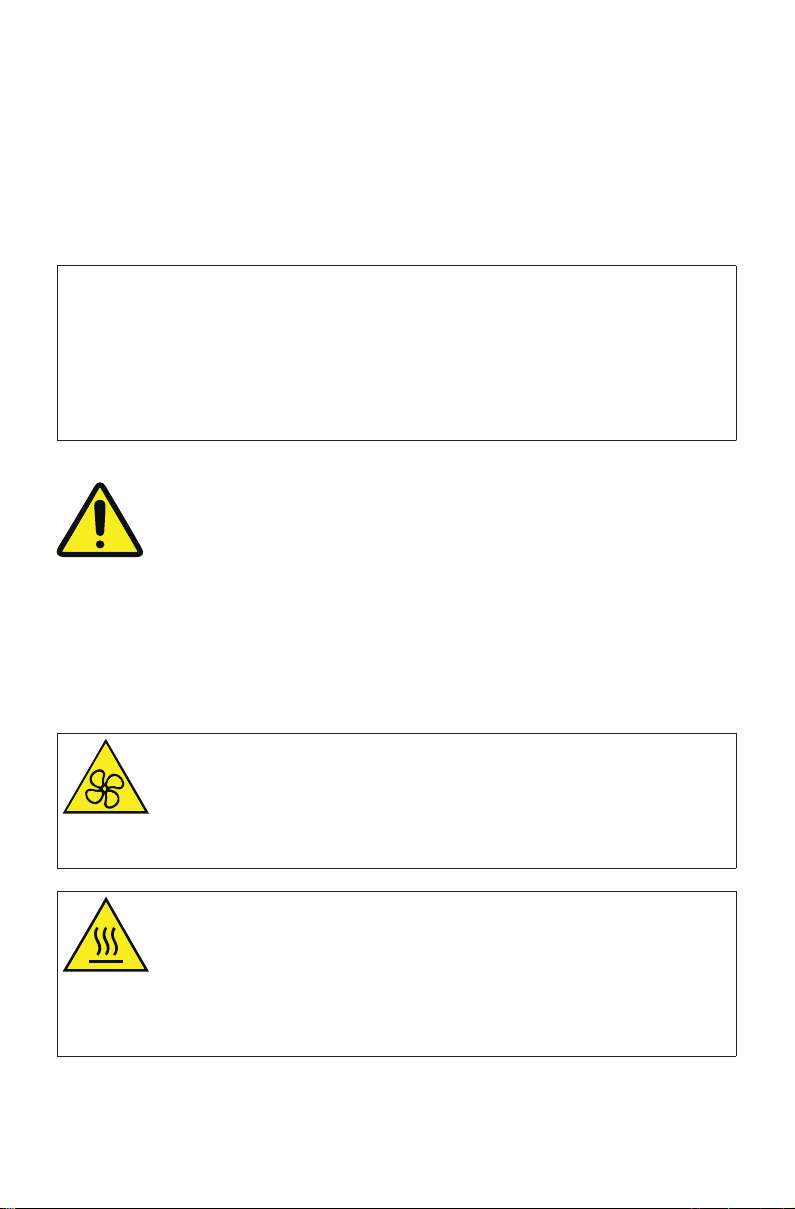
一般安全準則
請務必遵守下列預防措施以減少受傷及財產損壞的風險。
服務及更新
請勿嘗試自己維修產品,除非客戶支援中心或說明文件指示您這麼做。您可將產品送
至經核准可修理您特定產品的授權服務供應商。
附註:
客戶可以自行升級或更換部分電腦零件。升級品項通常稱為選用設備,授權客戶自行
安裝的更換零件則稱為「客戶可自行更換組件」或
說明文件,以利客戶安裝選用設備或更換
循所有指示。電源指示燈為「熄滅」狀態並不表示產品內部電壓為零。在取下任何附
有交流電電源線的產品機殼之前,請務必確定電源已關閉,而且產品也切斷所有電源。
如果您有任何問題或考量,請與客戶支援中心聯絡。
CRU
CRU。Lenovo
。您在安裝或更換零件時必須嚴格遵
會提供適當的安裝
更換
這個動作很重要,請確實做好,才能有效防止意外觸電,並協助確保遏阻極罕見情況
下可能發生的火災意外。
雖然在拔掉電源線之後,電腦內沒有會移動的零件,但為了安全起見,請務必注意下
列警告事項。
注意:
危險移動零件。 手指和身體其他部位不可靠近。
注意:
避免接觸電腦內部的發熱元件。 電腦在運作時,某些元件會變燙並足以造成皮膚燙傷。
在拆開電腦蓋之前,請關閉電腦電源、拔掉電源線,然後等十分鐘,讓元件降溫。
後,請裝回包括電腦蓋在內的所有保護蓋板,然後再連接電源並操作電腦。
CRU
-13-
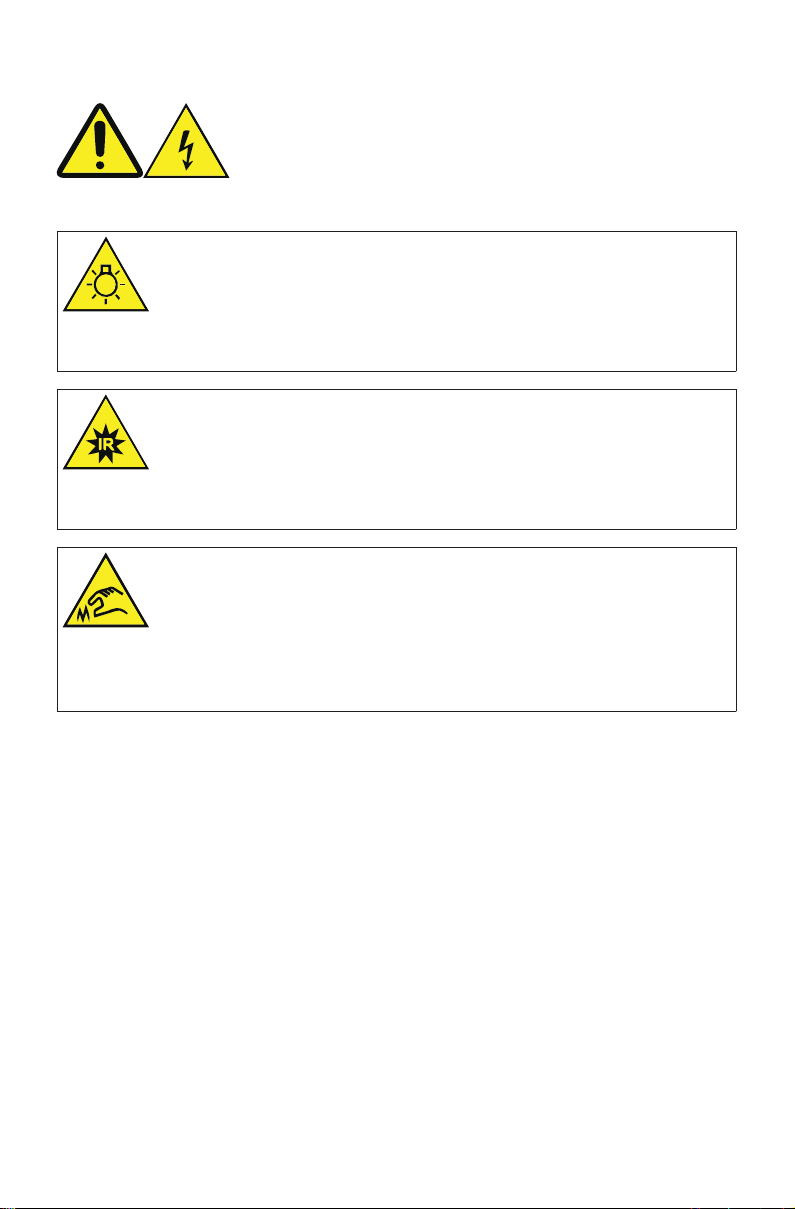
危險電能聲明
從電源插座拔掉所有電源線,然後再拆下電腦蓋或任何貼有上述標籤的零件。
注意:
強光,可能引起皮膚或眼睛傷害。 進行維修之前,請先中斷電源。
注意:
紅外線,可能引起皮膚或眼睛傷害。 進行維修之前,請先中斷電源。
注意:
更換
治療。
時,請小心注意可能造成傷害的尖銳邊緣或邊角。 如果受傷,請立即就醫
CRU
靜電防護
靜電對人體雖然無害,但卻可能嚴重損壞電腦元件和選用設備。不當處理對靜電敏感
的零件可能導致零件受損。在拆開選用設備或
選用設備的防靜電保護袋。
當您在處理電腦元件或
電傷害:
減少身體的移動。動作會造成您四周圍出現靜電。
•
隨時小心處理元件。在處理配接卡、記憶體模組及其他電路板時,請抓住邊緣, 切
•
勿觸摸任何曝露在外的電路。
防止他人碰觸元件。
•
在安裝對靜電敏感的選用設備或
•
擴充槽機殼或電腦上其他未經塗飾的金屬表面碰觸至少兩秒鐘。如此可降低保護袋
及您身體上的靜電。
、或要在電腦內部操作時,請採取下列預防措施以避免靜
CRU
時,請將內含零件的防靜電保護袋,與金屬
CRU
包裝時,非經指示,請勿打開內含
CRU
-14-
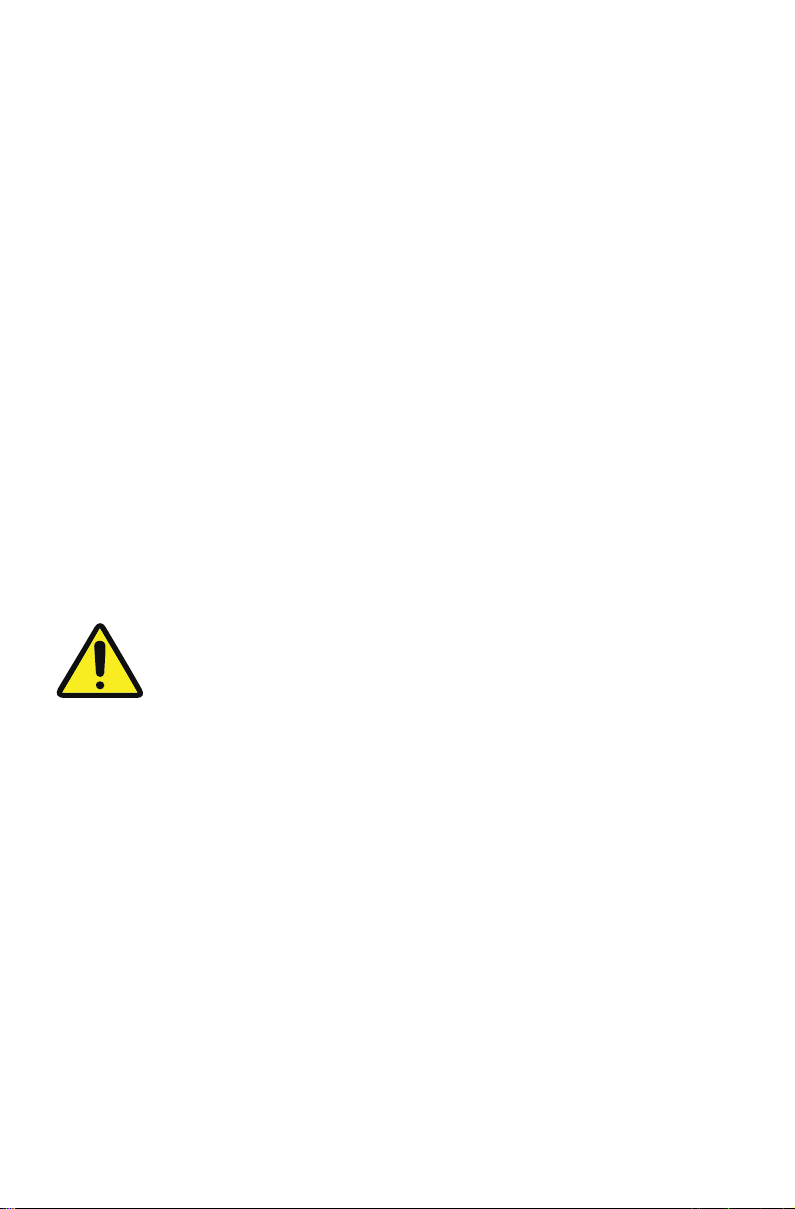
儘可能從防靜電保護袋取出對靜電敏感的零件之後,就直接安裝在電腦中,不要將
•
零件放下。如果無法直接進行安裝,請將防靜電保護袋放置在平坦表面上,再將零
件放置其上。
請勿將零件放在電腦機殼及其他金屬表面上。
•
電源線及電源整流器
僅限使用產品製造廠商所提供的電源線和電源整流器。
2
電源線應已通過安全檢驗。在德國,應符合
在其他國家或地區,則應使用符合當地標準的產品。
切勿將電源線纏繞在電源整流器或其他物品上。這麼做會因擠壓電線而導致磨損、斷
裂或捲曲。這會帶來安全上的顧慮。
務必將電源線佈線在不會被人踩到、使人絆倒或會被物品夾壓到的地方。
避免電線及電源整流器碰觸到液體。例如,請勿將電源線或電源整流器留在靠近水槽、
浴缸、廁所等地,或留在使用液體清潔劑清潔過的地板上。液體會引起短路,尤其是
在不當使用而壓壞了電線或電源整流器的情況下。液體還會使電源線終端及/或整流器
上的接頭終端逐漸腐蝕,最終導致過熱。
請務必以正確的順序連接電源線及訊號線,並確定所有電源線接頭都安全及完全插入
插座。任何電源整流器在交流電輸入接腳腐蝕及/或交流電輸入處或電源整流器上的任
何地方有過熱跡象(如塑料變形)時,請勿使用。
請勿使用電子接點兩端有腐蝕或過熱跡象或電源線顯然已損壞的任何電源線。
H05VV-F、3G、0.75 mm
或更高規格。
電壓選擇開關
某些電腦配有電壓選擇開關,位於電腦上的電源線連接點附近。 如果您的電腦有電壓
選擇開關,務必確定將開關設為符合您電源插座提供的電壓。 未正確設定電壓選擇開關,
可能造成電腦永久損壞。
在某些極端情況中,選錯電壓範圍可能會引起爆炸或火災。
如果您的電腦沒有電壓選擇開關,表示您的電腦僅適合在電腦的原購買國家或地區所
提供的電壓。
如果您將電腦帶到另一個國家,務必注意下列事項:
如果您的電腦沒有電壓選擇開關,請勿將電腦連接到電源插座,除非您已確認提供
•
的電壓與電腦原購買國家或地區的電壓相同。
如果您的電腦擁有電壓選擇開關,請勿將電腦連接到電源插座,除非您確認電壓選
•
擇開關的設定符合該國家或地區的電壓。
如果您不確定電源插座提供的電壓為何,請聯絡當地的電力公司,或參考官方網站或
該國家或地區為旅行者提供的其他文件。
-15-

延長線及相關裝置
確定使用的延長線、穩壓保護器、不斷電系統和多孔延長線的額定電壓能夠滿足產品
的用電要求。請勿超載使用這些裝置。如果使用多孔延長線,負載不應超過多孔延長
線輸入額定功率。有關電源負載、電源需求及輸入額定功率的問題,請向電氣技術人
員請教以獲得更多資訊。
插頭及插座
如果與電腦設備搭配使用的插座(電源插座)看起來損壞或腐蝕,請讓合格的電氣技
術人員更換插座後再使用。
請勿彎曲或變更插頭。如果插頭損壞,請與製造廠商聯絡以取得更換品。
請勿與佔用大量電力的其他家用或商用電器用品共用同一個電源插座;否則可能導致
電壓不穩,而損壞您的電腦、資料或連接裝置。
部分產品配有三相插頭,這類插頭只適合接地電源插座,這是安全特殊裝置。請勿嘗
試將三相插頭插入未適當接地的插座,否則安全特殊裝置會失效。如果您無法將插頭
插入插座,請與電氣技術人員聯絡,取得經核准的插座整流器,或將插座更換為可使
用這類安全特殊裝置的插座。請勿超載使用電源插座。整體系統負載不應超過分支電
路額定功率的百分之八十。有關電源負載及分支電路額定功率的問題,請向電氣技術
人員請教以獲得更多資訊。請確定您使用的電源插座接線適當、方便存取且位置接近
設備。請勿將電源線拉伸到處於受力的狀態。
請確定電源插座以適合所安裝產品的正確電壓及電流供電。
將設備從電源插座上插拔時請小心。
外接式裝置
請勿在電腦電源開啟的狀況下連接或拔除外接式裝置的接線(除非是
線),否則可能會損壞電腦。
若要避免對連接裝置造成可能損壞,請關閉電腦並等待五秒鐘之後,再拔掉外接式裝
置的連接線。
電池
所有
Lenovo
源。此外,許多行動產品(如筆記型電腦)則是利用可充電電池組,提供攜帶時的系
統電源。
的零件進行更換。
切勿嘗試拆開或維修任何電池。請勿壓碎、戳破或焚燒電池或使金屬接點短路。請勿
讓電池接觸到水或其他液體。請勿置於火中或烤爐內。請勿遺留在周圍高溫極高的環
境中,否則可能會引起爆炸或易燃液體或氣體洩漏。請勿遺留在極低氣壓下,否則可
能會引起爆炸或易燃液體或氣體洩漏。 請務必嚴格遵照產品文件所提供的說明,對電
池組進行充電。
生產的個人電腦均附有不可充電的硬幣狀電池,用以供給系統時鐘的電
Lenovo
提供與產品搭配使用的電池均經過相容性測試,請僅以
USB 或 1394
Lenovo
接
核准
-16-

電池過度使用或處理不當會導致電池過熱,可能造成電池組或硬幣狀電池「釋出」氣
體或火焰。如果您的電池已經受損,或您注意到電池有任何的放電情況,或電池極端
出現雜質堆積,請停止使用這些電池,並向電池製造廠商購買新電池。
電池久未使用時,品質會下降。對於部分充電電池來說(尤其是鋰電池),電池在放電
狀態下不使用會增加電池短路的危險, 縮短電池的壽命,也具有安全上的顧慮。請勿讓
充電鋰電池完全放電,或讓這些電池處於放電狀態。
熱度與產品通風
電腦、交流電整流器及許多配件在通電及電池充電時會產生熱能。請務必遵循以下的
基本預防措施:
當電腦正在運作或電池充電時,請勿長時間將筆記型電腦放在膝上或接觸身體任一
•
部分。電腦、交流電整流器及許多配件在正常操作期間會產生一些熱能。長時間與
身體接觸可能會引起不舒服或可能造成皮膚灼傷。
請勿在易燃物附近或易爆炸的環境下,對電池進行充電,或是操作電腦、交流電整
•
流器或配件。
為求安全、舒適和穩定運作,產品附有通風槽、風扇及散熱器。這些特殊裝置可能
•
會由於產品放置在床、沙發、地毯或其他彈性表面上而無法發揮功能。切勿阻礙、
遮蓋或停用這些特殊裝置。
您應最少每三個月檢查一次桌上型電腦的灰塵堆積情況。檢查電腦之前,請先關閉電
源,並將電源線從電源插座拔出,然後再清除擋板通風孔及排氣孔上的灰塵。如果電
腦外部有灰塵堆積的情形,您也應該檢查並清除電腦內部的灰塵,包括散熱器進氣鰭片、
電源供應器通風孔及風扇。打開機殼之前,請務必關閉電腦並拔掉電源線。如果可能
的話,盡量避免在人來人往區域附近
人往區域或附近操作電腦,請務必提高檢查電腦的頻率,如有需要,也請增加清潔電
腦的頻率。
為了您的安全並維護電腦的最佳效能,請務必遵循以下桌上型電腦的基本預防措施:
電腦連接電源時,請勿打開機殼。
•
定期檢查電腦外部的灰塵堆積情形。
•
清除擋板通風孔及排氣孔上的灰塵。在灰塵較多或人來人往區域,請增加清潔電腦
•
的頻率。
請勿限制或堵塞任何通風口。
•
請勿在傢俱內部存放或操作電腦,這可能會提高過熱的風險。
•
流入電腦的氣流溫度不應該超過
•
請勿使用非桌上型電腦專用的空氣過濾裝置。
•
英尺之內的範圍操作電腦。如果您必須在人來
2
35˚C(95˚F
)。
-17-

作業環境
最適合使用電腦的環境為
如果您的電腦在溫度低於
升到適合操作的
若未在使用前先將電腦提升到適合操作的溫度,可能導致電腦發生無法回復的毀損。
請儘可能將電腦放在通風良好的乾燥區域,並避免直接曝曬於陽光下。
請讓電腦遠離電器用品如電風扇、收音機、高功率喇叭、空調、微波爐等,因為這些
電器用品所產生的強力磁場可能會損壞顯示器及硬碟資料。
請勿將飲料放置在電腦或其他連接裝置的上面或旁邊。如果液體潑灑到電腦或連接裝
置,可能會造成短路或其他損壞。
請勿在鍵盤上方飲食, 掉到鍵盤內的碎屑可能會造成損壞。
10°C-35°C (50°F-95°F)
10°C-35°C (50°F-95°F)
10°C (50°F)
的環境下存放或運輸,請在使用前慢慢將溫度提
。在嚴酷環境下這個程序可能需費時兩小時。
,濕度範圍介於
35% 到 80%
之間。
電流安全資訊
危險:
來自電源、電話與通訊接線的電流會造成危險。
若要避免電擊危險:
請勿在雷電暴雨期間使用電腦。
•
請勿在雷電暴雨期間內,連接或拔掉任何接線,或執行安裝、維修、或重新配置此
•
產品。
電源線必須連到配線妥當且已接地的插座中。
•
任何與本產品連接的設備都必須連接到配線妥當的電源插座中。
•
請儘可能只用單手來連接或拔掉訊號線。
•
請勿在顯示火、水造成損毀或有結構損壞的跡象時開啟任何設備。
•
除了指示的安裝及設定步驟之外,在打開裝置機殼之前,請先拔掉連接的電源線、
•
電信系統、網路及數據機。
在安裝、移動或打開此產品或其他外接式裝置的機殼時,請依照下表說明來連接及
•
拔掉接線。
連接接線: 拔掉接線:
關閉所有裝置。
1.
將所有接線連接到裝置。
2.
將訊號線接到接頭。
3.
將電源線接到插座。
4.
開啟裝置電源。
5.
關閉所有裝置。
1.
從電源插座拔下電源線。
2.
從接頭拔掉訊號線。
3.
從裝置拔掉所有接線。
4.
-18-

鋰電池注意事項
危險:
若更換電池不當,會有引起爆炸的危險。
在更換鈕扣型鋰電池時,只限使用製造廠商所建議的同款或同型電池。若未以正確方
式使用、處理或棄置含鋰的電池,可能會引起爆炸。誤吞鈕扣型鋰電池將會造成噎食,
或在短短兩小時內造成嚴重體內灼傷,甚至可能導致死亡。電池應遠離孩童可拿之處。
如果誤吞鈕扣型鋰電池或電池塞入身體的任何部位,請立即就醫治療。
請勿:
將電池丟入或浸在水中
•
加熱至
•
•
請務必遵照當地法令或規定來處置電池。
下列聲明適用於美國加州的使用者。
過氯酸鹽材料:可能需要特殊處理。詳情請參考
www.dtsc.ca.gov/hazardouswaste/perchlorate
100°C (212°F
修理或分解電池
)以上
。
數據機安全資訊
注意:
為降低發生火災的危險,只限使用
準協會
為減少使用電話設備時發生火災、電擊或其他傷害的危險,請務必遵循基本安全預防
措施,例如:
請勿在雷電暴雨期間安裝電話線。
•
請勿在潮濕的地方安裝電話插座,除非是特別為潮濕環境設計的插座。
•
請勿觸摸未絕緣的電話線或終端機,除非您已切斷電話線與網路介面的連接。
•
安裝或修改電話線時,請小心謹慎。
•
在雷電暴雨期間請避免使用電話(無線類型除外), 否則可能會有遭受閃電電擊的
•
危險。
請勿在瓦斯漏氣的附近地區使用電話報告漏氣狀況。
•
認證之美國線規
(CSA)
Underwriters Laboratories (UL)
(AWG) 26
號或更粗的通訊線路(例如:
-19-
所列名或加拿大標
24 號 AWG
)。

雷射產品使用遵守事項
注意:
安裝雷射產品(如
請勿卸下外蓋。卸下雷射產品的外蓋可能導致暴露於危險的雷射輻射, 裝置內沒
•
有可維修的零件。
若未遵守本文規定的控制、調整或操作程序,可能會導致危險的輻射外洩的危險。
•
危險:
某些雷射產品包含內嵌式
開啟時會有雷射輻射。請勿直視光束或以光學儀器直接觀看光束,並避免直接暴露在
光束中。
CD-ROM、DVD
3A 類或 3B
光碟機、光纖裝置或發送器)時,請注意下列事項:
類雷射二極體。使用者應注意下列事項。
電源供應器聲明
請勿拆下電源供應器或貼有下列標籤之任何零件的機殼。
任何貼有此標籤的組件內部,都具有危險等級的電壓、電流及能量。這些組件內部沒
有可自行維修的零件。如果您懷疑其中任一零件有問題,請聯絡技術服務人員。
電源線注意事項
附註:
電源線及電源變壓器
本產品隨附的電源線及電源變壓器僅限搭配本產品使用。請勿搭配其他產品使用。
為了您的安全起見,
避免觸電,請一定要在有適當接地的插座上使用此電源線和插頭。
Lenovo
提供一個有接地附屬插頭的電源線來搭配本產品使用。為
-20-

Lenovo
並已由加拿大標準協會
以
最低
等級、
以
的電源線組,包含最低
個串聯葉、
以
線。在安裝本設備的國家或地區,電源線應有適當的安全許可。
由
要用於德國的機器:電源線應已通過安全檢驗。在德國,應符合
0.75 mm
要用於丹麥的機器:使用有接地型附屬插頭的電源線。在安裝本設備的國家或地區,
電源線應有適當的安全許可。
要用於挪威、瑞典、芬蘭的機器:使用有雙腳附屬插頭的電源線。在安裝本設備的國
家或地區,電源線應有適當的安全許可。
如果打算在不是訂購所在地的國家或地區使用
地區適用的
https://support.lenovo.com
電腦使用電壓的正確電源線。
提供在美國和加拿大使用的電源線由
認證。
(CSA)
伏特電壓操作的裝置而言:請使用
115
18 AWG
230
230
Lenovo
、類型
SVT 或 SJT
伏特電壓的接地型附屬插頭。
125
伏特電壓操作的裝置而言(美國地區使用):請使用
18 AWG
安培等級、
10
伏特電壓操作的裝置而言(美國以外地區使用):使用有接地型附屬插頭的電源
提供針對特定國家或地區設計的電源線,通常只適用於該國家或地區。
2
或更高規格。在其他國家或地區,則應使用符合當地標準的產品。
Lenovo
電源線。若需詳細資訊,請參閱我們網站上的電源線購買指南:
的三導線,最長
、類型
伏特電壓的接地型附屬插頭。
250
。有些國家和地區採用多種電壓,因此,請務必訂購適用於
Underwriters Laboratories (UL)
所編列且有
UL
15
SVT 或 SJT
,請另外購買
PC
CSA
英尺,以及一個平行葉、
UL
的三導線,最長
認證的電源線組,包含
所編列且有
15
H05VV-F、3G、
使用所在國家或
PC
所列名,
安培
10
認證
CSA
英尺,以及一
裝有電視調頻器選項的產品
以下注意事項適用於含有電視
電視
人員在安裝連接到外接天線和有線電視
如果當地法規不適用,建議使用者/安裝人員遵循類似以下的內容。
CATV
本提示的目的是要讓
Article 820-40
地系統,並盡可能靠近纜線進入點。
系統,或兩者都連接,且主要於北美地區安裝。其他國家的使用者與安裝
/CATV
系統安裝人員的注意事項
CATV
,其中提供適當接地的指示,且特別指出纜線接地應連接到建築物的接
調頻器裝置的產品,該裝置會連接外接天線或有線
(TV)
系統的設備時,應遵循當地法規及法令。
/CATV
系統安裝人員注意到
National Electrical Code (NEC) 的
-21-

天線接地範例
“Utstyr som er koplet til beskyttelsesjord via nettplugg og/eller via annet jordtilkoplet
utstyr – og er tilkoplet et kabel-TV nett, kan forårsake brannfar
det ved tilkopling av utstyr
utstyr
“Utrustning som är kopplad till skyddsjord via jordat vägguttag och/eller via annan
utrustning och samtidigt är kopplad till kabel-TV nät kan i vissa fall medfõra risk fõr
brand. Fõr att undvika detta skall vid anslutning av utrustningen till kabel-TV nät
galvanisk isolator finnas mellan utrustningen och kabel-TV nätet.”
接地夾
天線導入線
天線放電裝置
接地導體
電源維修接地電極系統
接地夾
電子維修設備
(NEC Section 810-21)
(NEC Section 810-20)
(NEC Article 250,Part H)
挪威地區使用者特別須知
e. For å unngå dette skal
et til kabel-TV nettet installeres en galvanisk isolator mellom
et og kabel- TV nettet.”
瑞典地區使用者特別須知
-22-

下列注意事項適用於所有國家和地區:
注意事項:
戶外天線接地
如果有外部天線或纜線系統連接到設備,務必確定天線或纜線系統接地以提供防
護,避免電壓突波或增加靜電。
閃電
為了在發生閃電暴風雨時,或在長時間未操作及使用的狀態下,對本設備提供更佳
的防護,請將設備從牆上的電源插座拔除,並中斷天線或纜線系統的連接。這樣將
可避免因閃電和電源線浪湧造成產品損壞。
電源線
外部天線系統應遠離高架電線或可能掉落到該電源線或電路所在位置的地方。安裝
外部天線系統時,務必小心不要接觸這類電源線或電路,否則可能致命。
資料安全
請勿刪除未知的檔案,或是變更非您所建立的檔案或目錄之名稱;否則電腦軟體可能
無法正常運作。
請注意,存取網路資源可能導致電腦遭受病毒、駭客、間諜程式及其他惡意活動的攻擊,
導致電腦、軟體或資料受損。客戶有責任採用適當的保護措施,如防火牆、防毒軟體、
防間諜程式軟體等,並讓該保護軟體維持在最新狀態。
清潔及維護
請保持電腦與工作區的清潔。清潔電腦之前請先關閉電腦,然後拔掉電源線。請勿直
接噴灑液態清潔劑在電腦上,或使用內含易燃物質的清潔劑來清潔電腦。將清潔劑噴
在軟布上,然後輕擦電腦表面。
使用耳機
如果您的電腦同時有耳機接頭和音效輸出接頭,請一律使用耳機接頭來連接耳機。耳
機聲壓過高可能會有損聽力。等化器調至最高時,耳機的輸出電壓會增加,聲壓位準
也會隨之提高。因此,若要保護聽力,請將等化器調到適當等級。
如果耳機接頭輸出不符合
造成危險。您電腦的耳機輸出接頭符合
電腦的寬頻真均方根
用的耳機亦符合
EN 50332-2
EN 50332-2
規定的耳機會因為聲壓等級過高而造成危險。
EN 50332-2
輸出電壓不得超過
(RMS)
(條款 7)限制寬頻帶電壓為
規定,那麼長時間以高音量過度使用耳機可能會
EN 50332-2
150 mV
子條款
的規定。這項規定限制
7
。為避免聽覺損傷,請確定您使
75 mV
的要求。使用不符合
-23-

如果您的
規格。如果使用其他耳機,請確保其符合
合
Lenovo
EN 50332-1
電腦包裝中隨附耳機,則該耳機和電腦的組合便已符合
EN 50332-1
規定的耳機會因為聲壓等級過高而造成危險。
(條款
限制值)。使用不符
6.5
EN 50332-1
塑膠袋注意事項
危險:
塑膠袋可能導致發生危險。請勿讓嬰兒或孩童接近塑膠袋,以免發生窒息。
傾倒危險之預防須知
電腦如果沒有放置在適當地點,將可能會導致孩童受傷。請遵循下列的秘訣操作,以
保護孩童避免因電腦傾倒而受傷:
將電腦或顯示器放置在具有低矮底座的穩固家具或固定妥善的家具上。盡可能使電
•
腦或顯示器遠離家具的邊緣。
將可能吸引孩童的遙控器、玩具或其他物品盡量放置在遠離電腦或顯示器的地方。
•
將電腦或顯示器纜線放置在遠離孩童觸及之處。
•
在無法遵循上述安全措施的情況下,監督室內的孩童。
•
注意:
產品的某些零件可能以玻璃製成。如果產品摔落在堅硬表面上或受到大力撞擊,玻璃
可能會破裂。如果玻璃破裂,請勿觸碰碎玻璃或嘗試清除碎玻璃。請立即停止使用產
品,並聯絡經過訓練的合格維修人員為您更換玻璃。
-24-

其他安全資訊
遙控器
注意:
請勿將充電電池使用於此裝置。
液晶顯示器
危險:
若要避免電擊危險:
請勿卸下外蓋。
•
請勿在接上立腳前操作本產品。
•
電暴期間請勿連接本產品或中斷連接。
•
電源線務必連接到配線妥當及接地的電源插座。
•
任何與本產品連接的設備都必須連接到配線妥當的電源插座中。
•
若要完全斷開顯示器的電源供應,您必須從電源插座上拔掉插頭。務必使用容易
•
插入的電源插座。
處理方式:
如果顯示器重量超過
•
丟棄產品(
液晶顯示器中的日光燈泡含有微量的汞;請依照當地相關法律處理。
•
電池警告:
若更換了錯誤類型的電池,會有爆炸的危險。
•
請依指示棄置用過的電池。
•
TFT
(LCD)
顯示器):
18
公斤(
注意事項
磅),建議移動或抬起時由兩個人一起操作。
39.68
-25-

貴客戶之其他責任
設置工作環境
請選擇光線充足、空氣流通和清潔乾燥的工作地點, 並為電腦設備準備正確接地的電源
插座,以符合電腦設備需求。
顯示器及螢幕應與視線等高或略低
適當調整顯示器仰角以方便觀看
手腕保持平展放鬆
手臂與桌面等高
雙腳平放在地面上
為避免出現意外故障,使用電腦時請注意下列環境規範,並在規範限定的環境範圍
1.
內工作。
電源
工作溫度
工作相對濕度
儲存運輸溫度
儲存運輸相對濕度
氣壓
產品工作環境規範指標
220V ± 22V, 50Hz ± 1Hz
(僅中國桌上型電腦)
90V - 264V, 50/60Hz
(自我調整電壓定位)
90V - 264V, 50Hz ± 1Hz
(有電壓選擇開關)
10˚C - 35˚C
35% - 80%
-40˚C - 55˚C
-20˚C - 55˚C (AIO)
20% - 93% (40˚C)
86 kPa - 106 kPa
-26-

警告:
當電腦從低溫移到正常的工作溫度下,若立即通電開機可能會造成電腦故障且無法修
復, 使用前請務必讓電腦在正常工作溫度下靜置
選擇適合的工作桌和座椅,調整工作桌和座椅的高度,在操作鍵盤和滑鼠時讓前臂
2.
與地面平行,雙眼平視顯示器;大腿和地面應大致保持平行,且雙腳要平穩放在地
面上。另外,您還可以選擇可調節靠背的座椅來增加舒適度。
警告:
姿勢錯誤或使用鍵盤時間過長可能會造成身體損傷。
避免以同樣的坐姿長時間面對螢幕,建議您經常改變坐姿,並偶而讓視線離開顯示
3.
器,這會讓您保持輕鬆的姿態並降低眼睛疲勞,每隔一段時間(例如每小時)請休
息或放鬆片刻,以減輕身體疲勞。
警告:
長時間觀看顯示器螢幕會使眼睛疲勞,甚至可能會讓視力受損。
ឌ֙Ȉ
ٺҢႆ࡙ৼ༌ຜΨ
ĩIJĪġٺҢġĴıġϷមӄġIJıġϷមȄ
ĩijĪġҐᅖġijġྑ҂ڋϚࣼᒉᄍȂijġྑоΰؐЈࣼᒉᄍϚ຺ႆġIJġω
避免日光或其他強光源直射電腦,尤其避免直射顯示器,以免螢幕反光影響視線。
4.
如果電腦靠近窗戶,使用時請採取遮光措施。
電腦工作時,主機和顯示器都會產生熱能。電腦主機和顯示器均有各自的散熱排氣
5.
通道, 如果通風口阻塞,可能會出現系統故障或損壞;因此,請務必將電腦系統放
置在空氣流通且不阻礙電腦散熱的地方, 建議電腦主機和顯示器及其他物體間保持
至少
公分的間距。
5
小時以上。
2
警告:
如果電腦有防塵罩,在使用電腦的過程中,或未徹底切斷電腦電源時,請務必拿掉防
塵罩,以利於散熱通風。未拿掉防塵罩,將會阻礙散熱並擋住通風。
使電腦遠離磁鐵、使用中的行動電話、電器等會導致電磁干擾
6.
的物品或環境。
(EMI)
-27-

維修技術人員的重要安全資訊
本節提供經過培訓的維修技術人員必須熟知的安全資訊。
一般安全
請遵循下列規則以確保一般安全:
在維護期間及完成維護之後,保持電腦區域內整潔有序。
•
抬起任何重物時:
•
確定您可以站穩,不會滑倒。
1.
將物體重量平均分配在雙腳上。
2.
抬起時慢慢用力。切勿在嘗試抬起時突然移動或扭轉身體。
3.
利用腿部肌肉力量站起或向上推動以抬起物體;這個動作可以防止拉傷背部
4.
肌肉。
注意:
請勿嘗試抬起重量超過
物體。
請勿執行任何會對客戶造成危險的動作,或是讓設備不安全的動作。
•
在您啟動電腦之前,請確定其他服務代表和客戶的人員未處於危險的位置。
•
進行電腦維修時,將卸下的外蓋和其他零件放在安全的地方,遠離所有人員。
•
將工具箱放在走道以外的地方,以避免其他人被它絆倒。
•
請勿穿著寬鬆的衣物,以免被電腦的活動零件纏住。確定您的袖子已固定,或捲到
•
手肘以上。如果您的頭髮太長,請將它綁好。
將您的領帶或圍巾末端塞入衣服內,或使用絕緣的夾子從末端約8 公分(3 吋)處
•
固定。
請勿佩戴首飾、手鍊、金屬框眼鏡或衣物上有金屬鈕扣。
•
記住:金屬物品是良好的導電體。
當您在鎚打、鑽孔、焊接、切割接線、連接彈簧、使用溶劑或其他任何可能會傷害
•
眼睛的情況下工作時,請戴上護目鏡。
完成維修之後,請重新安裝所有安全罩、防護裝置、標籤和接地電線。更換所有已
•
破損或毀損的安全裝置。
在將電腦送還客戶之前,正確地重新安裝所有的外蓋。
•
16
公斤(
磅)的任何物體,或是您認為過重的
35
警告:
手指和身體其他部位不可靠近危險的運作中零件。如果受傷,請立即就醫。
-28-

警告:
避免接觸電腦內部的高溫元件。在作業期間,某些元件的高溫可能足以灼傷皮膚。打
開電腦機殼之前,請先關閉電腦、中斷電源,然後等待十分鐘讓元件冷卻。
警告:
在更換
殼。這個動作很重要,有助於避免意外電擊,也可確保有效遏制在極罕見情況下發生
的意外火災。
警告:
更換
就醫。
電力安全
警告:
電源、電話及通訊接線的電流可能會造成危險。為了避免人員受傷或設備損壞,
除非安裝與配置程序另有指示,否則請先拔掉已連接的電源線、電信系統、網路及數
據機,再打開電腦機殼。
在電子設備上作業時,請遵守下列規則。
重要事項:只使用經核准的工具和測試設備。部分手工具的把手會包覆軟材質,而無
法在通電時提供絕緣。許多客戶的設備附近有橡膠地墊,其含有微小的導電纖維以降
低靜電放電。請勿使用此類地墊來保護自己不受電擊。
找到屋內緊急電源關閉
•
就可以快速操作此開關或拔除電源線。
請勿在危險狀況中或有危險電壓的設備附近單獨工作。
•
後,請在連接電源和操作電腦之前重新安裝所有保護蓋,包括電腦機
CRU
時,請小心處理可能會造成傷害的尖銳邊緣或稜角。如果受傷,請立即
CRU
開關、斷路開關或電源插座。如果發生電力意外,您
(EPO)
-29-

在進行下列動作之前,請先切斷所有電源:
•
執行機械檢驗
–
在電源供應器附近工作
–
移除或安裝現場可更換組件
–
開始在電腦上工作之前,請先拔除電源線。如果您無法拔除電源線,請關閉為電腦
•
提供電源的壁式電力箱的電源,並將電力箱鎖定在關閉位置。
如果您需要在電路外露的電腦上工作,請遵守下列預防措施:
•
確定您附近有另一位人員熟悉電源關閉控制。
–
記住:另一位人員必須在場,於必要時關閉電源。
只使用單手處理已開啟電源的電子設備;將另一手放在您的口袋中或背後。
–
記住:必須有完整迴路才會造成電擊。遵守上述規則,您就可避免電流通過您
的身體。
使用測試器時,請正確設定控制項並使用該測試器適用且經核准的探針和
–
配件。
站立在適當的橡膠墊(如有需要請於當地取得)上,讓自己與地面絕緣,例如
–
金屬地板條和機架。
處理極高電壓時,請遵守特殊安全預防措施;這些指示位於維護資訊的安全章節
•
中。測量高壓電時,請特別小心。
定期檢查並維護您的電子手工具,以確保安全操作條件。
•
請勿使用破損或斷裂的工具和測試器。
•
切勿假設電路已經斷電。首先,檢查電源是否已關閉。
•
務必仔細查看工作區域是否可能有危險,例如潮溼的地板、未接地的電源延長線、
•
電力突波以及未安全接地。
請勿用口腔鏡的反射面碰觸通電的電路。反射面會導電,如果碰觸會造成人員受傷
•
及電腦損壞。
請勿在電源開啟時,將下列零件從電腦中的正常作業位置取出以進行維修:
•
電源供應器
–
幫浦
–
送風機和風扇
–
馬達發電機
–
和類似裝置。(此做法可確保裝置的正確接地。)
如果發生電力意外:
•
請小心謹慎,勿讓自己變成受害者。
–
關閉電源。
–
請另一位人員取得醫療協助。
–
(FRU)
安全檢驗指南
本檢驗指南的目的是協助您識別這些產品中潛在的不安全狀況。每部電腦在設計與製
造時,皆已安裝必要的安全項目,以保護使用者及服務人員免受傷害。本指南僅說明
這些項目。不過,若是連接本檢驗指南未涵蓋的功能或選用配備,則必須自行判斷可
能會發生的安全危害。
-30-

如果出現任何不安全狀況,必須判斷其危險程度,並決定是否必須先更正問題再
繼續。
請考量下列狀況及其帶來的危險:
電力危險,尤其是主電源(框架上的主電壓可能會造成嚴重或致命的電擊)。
•
爆炸危險,例如損壞的
•
機械危險,例如鬆脫或遺漏的硬體
•
本指南包含檢查清單中提供的一系列步驟。在關閉電源且已拔掉電源線的情況下開始
檢查。
檢查清單:
檢查外蓋是否損壞(鬆脫、破碎或銳利的邊緣)。
1.
關閉電腦的電源。拔掉電源線。
2.
檢查電源線:
3.
確認第三線的接地接頭狀況良好。使用計量器測量外部接地插腳和框架接地之
a.
間,第三線接地連續性在
電源線應為適當的類型,如零件清單中所指定。
b.
絕緣體不可磨損或破損。
c.
卸下外蓋。
4.
檢查是否有任何明顯的改裝物。判斷任何改裝物的安全性。
5.
檢查裝置內部是否有任何明顯的不安全狀況,例如金屬屑、污染、水或其他液體,
6.
或是火燒或冒煙損壞跡象。
檢查纜線是否有破損、磨損或擠壓的情況。
7.
檢查電源供應器外蓋緊固件(螺絲或鉚釘)未卸下或遭不當使用。
8.
或膨脹的電容器
CRT
0.1
歐姆或以下。
處理靜電放電敏感裝置
任何含有電晶體或積體電路
之間的電荷有差異時,就會發生
間的電荷。然後,讓電腦、零件、工作桌墊和處理零件的人員都具有相同的電荷。
附註:
若是上述規定未提及的部分,請使用產品特定的
1.
確定您使用的
2.
在處理對
將零件放在保護袋中,直到將它們插入產品中。
•
處理零件時,避免碰觸到他人。
•
佩戴接地腕帶並與皮膚接觸,以消除您身上的靜電。
•
防止零件碰觸您的衣服。大部分的衣服都是絕緣的,即使您佩戴腕帶,仍然會有
•
電荷。
使用接地工作桌墊的黑色面提供無靜電的工作表面。此桌墊在處理對
•
裝置時特別有用。
選取接地系統(如上述),以提供符合特定服務需求的保護。
•
附註:建議使用接地系統防止受到
敏感的零件時:
ESD
保護裝置已通過認證
ESD
的電腦零件都應視為對靜電放電
(IC)
傷害。若要防止受到
ESD
ESD
(ISO 9000)
傷害,但並非必要。
ESD
敏感。當物體
(ESD)
傷害,請平衡物體之
ESD
程序。
,可完全發揮效果。
ESD
敏感的
-31-

– 將ESD
The caution and danger safety notices in this section are provided in the following
languages
• English
• Arabic
• Brazilian/Portuguese
• Chinese (simplified)
English
CAUTION
Use safe practices when lifting.
CAUTION
The power contr
switch on the power supply do not tur
electrical curr
also might have mor
all electrical curr
power cor
接地
在雙重絕緣或電池操作的系統上工作時,請使用
–
以在這些系統上使用同軸線或接頭在外側的機殼。
– 在AC
接地需求
電腦的電源接地是保障操作員安全與系統正確運作所需。電源插座的適當接地可以由
合格的電氣技術人員驗證。
安全注意事項(多國語言版本)
接地線夾接到框架接地
(green-wire ground)
電源操作的電腦上,使用
:
• Chinese (traditional) • Italian
• French • Korean
• German • Spanish
• Hebrew
。
(frame ground)
插頭的圓形接地插腳。
AC
、接地編線
共同接地或參考點。您可
ESD
(ground braid)
或綠線
≥18 kg (37 lb) ≥32 kg (70.5 lb) ≥55 kg (121.2 lb)
ol button on the device and the power
n off the
ent supplied to the device. The device
e than one power cord. To remove
ent from the device, ensure that all
ds are disconnected from the power source.
-32-
2
1

A
rabic
≥
55 kg (121.2 lb)
1
2
Brazilian/Portuguese
CUIDADO
Utilize pr
segurança para levantar
equipamentos.
CUIDADO
O botão de contr
botão para ligar/desligar da fonte de alimentação não
desligam a corr
O dispositivo também pode ter mais de um cabo de
alimentação. Para r
dispositivo, assegur
alimentação estejam desconectados da fonte de
alimentação.
1
ocedimentos de
≥32 kg (70.5 lb)
≥18 kg (37 lb)
≥18 kg (37 lb)
ole de alimentação do dispositivo e o
ente elétrica fornecida ao dispositivo.
emover toda a corrente elétrica do
e que todos os cabos de
-33-
≥32 kg (70,5 lb) ≥55 kg (121,2 lb)
2

Chinese (simplified)
≥18 千克 (37 磅)
)
121
Chinese (traditional)
≥32 千克 (70.5 磅) ≥55 千克 (121.2 磅
2
-34-

French
A
TTENTION
Soulevez la machine avec
précaution.
A
L
l’interrupteur dubloc d’alimentation ne coupent pas le
courant électrique alimentantl’unité. En outr
système peut êtr
d’alimentation. Pour mettr
devez déconnectertous les cor
d’alimentation.
1
German
ACHTUNG
Arbeitsschutzrichtlinien beim
Anheben der Maschine beachten.
ACHTUNG
Mit dem Netzschalter an der Einheit und am Netzteil
wir
unterbr
Netzkabeln ausgestattet sein. Um die Str
für die Einheit vollständig zu unterbr
zum Gerät führ
werden.
1
TTENTION
’interrupteur de contrôle d’alimentation de l’unité et
e équipé de plusieurs cordons
e l’unité hors tension, vous
≥18 kg (37 lb)
dons de la source
≥32 kg (70,5 lb) ≥55 kg (121,2 lb)
e, le
2
≥18 kg (37 lb)
d die Stromversorgung für die Einheit nicht
ochen. Die Einheit kann auch mit mehreren
enden Netzkabel vom Netz getrennt
omversorgung
echen, müssen alle
-35-
≥32 kg (70,5 lb) ≥55 kg (121,2 lb)
2

Hebrew
1
2
Italian
A
Pr
l’appar
A
Il pulsante di contr
sull’unità e l’interruttor
disattivano l’alimentazione corr
E’ possibile che l’unità disponga di più cavi di
alimentazione. Per disattivar
accertarsi che tutti i cavi di alimentazione siano
scollegati dalla fonte di alimentazione.
TTENZIONE
estare attenzione nel sollevare
ecchiatura.
TTENZIONE
ollo dell’alimentazione presente
e dell’alimentatore non
≥18 kg (37 lb)
ente fornita all’unità.
≥32 kg (70,5 lb) ≥55 kg (121,2 lb)
e l’alimentazione dall’unità,
-36-
2
1

1
)
Korean
Spanish
PRECAUCIÓN
Adopte pr
al levantar el equipo.
PRECAUCIÓN
El botón de contr
interruptor de alimentación de la fuente de
alimentación no desconectan la corriente eléctrica
suministrada al dispositivo. Además, el dispositivo
podría tener más de un cable de alimentación. Para
suprimir toda la corriente eléctrica del dispositivo,
asegúr
estén desconectados de la toma de corriente.
ocedimientos seguros
ol de alimentación del dispositivo y el
≥18 kg (37 lb)
≥18 kg (37 lb)
≥32 kg (70.5 lb) ≥55 kg (121.2 lb
2
≥32 kg (70,5 lb) ≥55 kg (121,2 lb)
ese de que todos los cables de alimentación
-37-
2
1

服務及支援資訊
以下資訊說明在本產品的保固期限或使用期限內,所能取得的技術支援。有關
保證條款的完整說明,請參閱「
限保固」以取得詳情。
線上技術支援
產品使用期限內,都可從下列網址取得線上技術支援:
https://www.lenovo.com/support
電話技術支援
您可以電洽「客戶支援中心」以取得說明和資訊。在聯絡
請備妥下列資訊:
機型和序號
•
錯誤訊息明確內容
•
問題說明
•
技術支援代表可能會要求您待在電腦旁,然後在電話中引導您解決問題。
如需客戶支援中心的最新電話清單,請參考:
https://pcsupport.lenovo.com/us/en/supportphonelist
Lenovo
有限保固」。請參閱本文件稍後的「
Lenovo
技術支援代表之前,
Lenovo
下載出版品
Lenovo
請至:
支援網站提供適用您電腦的電子版本出版品。如果要下載適用您電腦的出版品,
https://support.lenovo.com
並依照畫面上的指示進行。
Lenovo
有
-38-

Lenovo
有限保固
本
Lenovo
第一部分
第二部分
第三部分
「第二部分」之條款依特定國家/地區規定,取代或修改「第一部分」之條款。
第一部分
本
Lenovo
產品。
如需本
http://www.lenovo.com/warranty/llw_02
Lenovo
料及製造上之缺陷。產品之保固期限,自貴客戶銷售收據或票上所示之購買原始日期
起計算,或由
「第三部分
本保固係
括但不限於適售性或符合特定目的之任何默示保證或條件)。倘某些國家或地區法律規
定不得排除明示或默示之保證,則不適用上述排除條款。在此種情況下,此等保證僅
適用於該法律規定之範圍與期間,且僅於保固期限內有效。倘某些國家或地區法律規
定不得限制默示保證之有效期間,則不適用上述期間限制。
有限保固包含下列各部分:
一般條款
–
各國家/地區特定條款
–
保固服務資訊
–
一般條款
–
有限保固僅適用於貴客戶基於自用而非轉售用途所購買的
Lenovo
有限保固之其他語言版本,請參閱
。
本保固涵蓋之範圍
保證貴客戶所購買之
Lenovo
保固服務資訊」之規定。本保固僅適用於原購買國家或地區之產品。
-
LENOVO
對貴客戶之唯一保證且取代其他一切明示或默示之保證或條件(包
Lenovo
另行指定。產品所適用之保固期限與保固服務類型,依以下
硬體產品於保固期限正常使用之情況下,均無材
Lenovo 硬體
如何取得保固服務
徜產品於保固期限內之運作與保證內容不符,請洽詢
供應商,以取得保固服務。如需授權之服務供應商清單及其電話號碼,請參閱:
https://support.lenovo.com
並非所有地區皆能獲得所述之保固服務,且不同地點之保固內容可能有所差異。若非
服務供應商正常服務範圍內,可能另行收費。如需貴客戶所在地點之特定資訊,請聯
絡當地服務供應商。
。
Lenovo 或經 Lenovo
授權之服務
-39-

客戶就保固服務應負之責任
取得保固服務前,貴客戶必須完成下列步驟:
遵循服務供應商規定之服務請求程序
•
備份或妥善保存產品內之所有程式與資料
•
提供服務供應商所有系統金鑰或密碼
•
提供服務供應商可充分、自由及安全存取貴客戶設備之維護環境,以執行維修服務
•
移除產品內之所有資料,包括機密資訊、專有資訊和個人資訊,若有任何資訊無法
•
移除,請修改資訊以防他人存取,或使其成為非相關法律所規定之個人資料。徜退
還之產品或基於保固服務而存取之產品內有任何資料(包括機密資訊、專有資訊或
個人資訊)遺失或遭人揭露,服務供應商概不負任何責任
移除非保固範圍內之所有功能、零件、配件、改裝物及附加物
•
確保無禁止更換產品或零件之法律限制
•
若貴客戶非產品或零件之所有人,必須取得所有人之授權,始得由服務供應商提供
•
保固服務
服務供應商解決問題之方式
貴客戶聯絡服務供應商時,請務必遵循既定之問題判斷與解決程序。
服務供應商會嘗試透過電話、電子郵件或遠端輔助方式來診斷及解決問題。服務供應
商可能指示貴客戶下載及安裝指定之軟體更新。
部分問題經由貴客戶自行安裝更換零件即可解決,該等零件稱為「客戶可自行更換組
件」或簡稱「
由貴客戶自行安裝。
若透過電話、套用軟體更新或安裝
「第三部分
若服務供應商判斷產品無法修繕,服務供應商將提供功能不亞於原產品之更換品。
若服務供應商判斷產品無法修繕,亦無法以更換產品取代,貴客戶得依據本有限保固
將產品退還予原購買處或
-
」。若是這種情形,服務供應商會將
CRU
皆無法解決問題,服務供應商將依據以下
CRU
保固服務資訊」中指定之產品保固服務類型來安排維修。
Lenovo
,並索回貴客戶購買時所支付之金額。
運送至貴客戶所在處所,
CRU
更換產品與零件
保固服務涉及更換產品或零件時,換下之產品或零件歸
則歸貴客戶所有。僅未改動之
換產品或零件可能不是全新,但必定能夠正常運作,而且功能至少與原產品或零件之
功能相當。更換產品或零件,其保固期為原產品或零件剩餘保固期。
Lenovo
產品及零件符合更換條件。由
Lenovo
所有,更換產品或零件
Lenovo
提供之更
-40-

個人聯絡資訊之使用
如貴客戶依據本保固取得服務,即表示貴客戶授權
務之相關資訊,以及貴客戶之聯絡資訊,包括姓名、電話號碼、地址及電子郵件地址。
Lenovo
保固服務的滿意度,或告知產品回收或安全問題的相關資訊。為達成這些目標,貴客
戶授權
戶之資訊提供予本公司之代理機構。本公司亦可能於法律要求下揭露此資訊。如需瞭
解
本保固未涵蓋下列範圍:
•
•
•
•
•
•
•
•
得使用此資訊執行本保固所提供之服務。本公司可能會聯絡貴客戶以瞭解您對
Lenovo
Lenovo
本保固未涵蓋之範圍
產品運作不中斷或完全無誤
產品導致貴客戶之資料遺失或損毀
隨附於產品中或後續安裝之任何軟體程式
因使用不當、濫用、意外、修改、實體或操作環境不當、天災、突波電流、維修
不當或未依產品資訊內容使用所導致之故障或損壞
非授權服務供應商所造成之損壞
任何第三人之產品(包括
產品)所造成之故障或損壞
任何技術或其他支援,例如協助答覆「如何操作」問題及產品設定與安裝等問題
識別標籤遭到竄改或已除去識別標籤之產品或零件
將貴客戶之資訊轉移至本公司進行銷所在之任何國家或地區,並將貴客
之隱私權政策,請參閱:
http://www.lenovo.com
Lenovo
應貴客戶要求而提供或整合於
Lenovo
儲存、使用及處理保固服
。
Lenovo
產品中之
責任限制
Lenovo
務供應商所負擔之運送途中。
對於產品內之任何資料(包括機密資訊、專有資訊或個人資訊)遺失或遭人揭露,
Lenovo
於任何情況下,即使本文件內所規定之任何救濟方式未能達成其基本目的者,
其關係企業、供應商、經銷商或服務供應商均無需就下列任何情況負擔賠償責任:
第三人向貴客戶請求之損害賠償;
附帶損害、懲罰性損害、間接損害或衍生性損害,包括但不限於利潤損失、營業收益
損失、商譽損害或預期結餘損失,且縱使已被告知有此可能性者,亦無論索賠係基於
契約、保固、疏失、無過失責任或其他責任者,亦然。任何情況下,
企業、供應商、經銷商或服務供應商就任何原因所造成之損害,其應付之賠償責任總
額不得超過實際直接損害之金額,亦不得超過針對產品所支付之金額。
前述限制不適用於人身傷害(包括死亡)所致損害,亦不適用於
不動產或有形財產之損害。
徜法律規定不得排除或限制附帶或衍生性損害,則上述限制或排除條款可能不適用於
貴客戶。
僅就產品於下列情況所遭受之毀損或滅失負責:服務供應商持有產品時,或服
或服務供應商皆無需負任何責任。
Lenovo
1)
貴客戶資料遺失、損毀或遭人揭露;
2)
Lenovo
3)
Lenovo
依法賠償之
特殊損害、
、其關係
-41-
、

貴客戶之其他權利
本保固賦予貴客戶具體特定之法律權利。貴客戶依所屬管轄地區之相關法律,可能享
有其他權利。依據與
響任何法定權利,包括不得以契約免除或限制之,由管制消費類商品銷售之相關法律
或規定所生之消費者權利。
Lenovo
之書面合約,貴客戶亦可能享有其他權利。本保固不影
第二部分
各國家/地區特定條款
–
澳洲
「
地址:
電話:
下列內容取代「第一部分」之同一節:
」係指
Lenovo
Level 10, North Tower, 1-5 Railway Street, Chatswood, NSW, 2067,
+61 2 8003 8200.
Lenovo (Australia & New Zealand) Pty Limited ABN 70 112 394 411
電子郵件地址:
lensyd_au@lenovo.com
本保固涵蓋之範圍:
Lenovo
材料及製造上之缺陷。若產品於保固期限內由於所涵蓋之缺陷而發生故障,
將依據本有限保固提供補救措施。產品之保固期限,除非
自貴客戶銷售收據或發票上所示之購買原始日期起計算。產品所適用之保固期限與
保固服務類型,依以下「第三部分
本保固所賦予之權益,係貴客戶依法享有之權利與補償以外的附加權益,包括依據
澳洲消費者法所賦予之權利。
下列內容取代「第一部分」之同一節:
保證貴客戶所購買之硬體產品於保固期限正常使用之情況與條件下,均無
另以書面通知,
保固服務資訊」之規定。
-
Lenovo
更換產品與零件:
保固服務涉及更換產品或零件時,換下之產品或零件歸
零件則歸貴客戶所有。僅未改動之
提供之更換產品或零件可能不是全新,但必定能夠正常運作,而且功能至少與原產
品或零件之功能相當。更換產品或零件,其保固期為原產品或零件剩餘保固期。送
交維修之產品與零件,得以同類型經整修後之產品或零件更換之,而非針對產品或
零件進行修繕。產品修繕可能會使用經整修後之零件;若產品內保留有使用者產生
的資料,產品修繕可能導致資料遺失。
Lenovo
產品及零件符合更換條件。由
Lenovo
所有,更換產品或
,
Lenovo
Lenovo
-42-

在「第一部分」之同一節新增下列內容:
個人聯絡資訊之使用
若貴客戶拒絕提供個人資訊,或者不願本公司將貴客戶之個人資訊轉移至代理商或
承包商,則
法
(Privacy Act 1988)
中的任何錯誤。
下列內容取代「第一部分」之同一節:
Lenovo
將無法執行本保固所提供之服務。依據
,貴客戶有權存取個人聯絡資訊,並聯絡
年制訂之隱私權
1988
Lenovo
要求更正其
責任限制
Lenovo
或服務供應商所負擔之運送途中。
對於產品內之任何資料(包括機密資訊、專有資訊或個人資訊)遺失或遭人揭露,
Lenovo
在法律允許之範圍內,於任何情況下,即使本文件內所規定之任何救濟方式未能達
成其基本目的者,
下列任何情況負擔賠償責任:
失、損毀或遭人揭露;
包括但不限於利潤損失、營業收益損失、商譽損害或預期結餘損失,且縱使已被告
知有此可能性者,亦無論索賠係基於契約、保固、疏失、無過失責任或其他責任者,
亦然。任何情況下,
原因所造成之損害,其應付之賠償責任總額不得超過實際直接損害之金額,亦不得
超過針對產品所支付之金額。
前述限制不適用於人身傷害(包括死亡)所致損害,亦不適用於
之不動產或有形財產之損害。
下列內容取代「第一部分」之同一節:
僅就產品於下列情況所遭受之毀損或滅失負責:服務供應商持有產品時,
或服務供應商皆無需負任何責任。
Lenovo
、其關係企業、供應商、經銷商或服務供應商均無需就
第三人向貴客戶請求之損害賠償;
1)
特殊損害、附帶損害、懲罰性損害、間接損害或衍生性損害,
3)
Lenovo
、其關係企業、供應商、經銷商或服務供應商就任何
貴客戶資料遺
2)
Lenovo
依法賠償
貴客戶之其他權利
本保固賦予貴客戶具體特定之法律權利。貴客戶依法亦享有其他權利,包括依據澳
洲消費者法所賦予之權利。本保固不影響任何法定權利或依法得享有之其他權利,
包括不得以契約免除或限制之權利。
例如,本公司產品附帶提供依據澳洲消費者法不得排除之保證事項。貴客戶有權就
嚴重故障請求更換或退款,亦可就其他任何合理預知之損失或損害請求補償。此外,
若產品未達可接受的品質,且非屬嚴重故障,貴客戶亦有權請求修復或更換產品。
-43-

紐西蘭
在「第一部分」之同一節新增下列內容:
個人聯絡資訊之使用
若貴客戶拒絕提供個人資訊,或者不願本公司將貴客戶之個人資訊轉移至代理商
或承包商,則
權法
(Privacy Act 1993)
New Zealand) Pty Limited ABN 70 112 394 411
Level 10, North Tower, 1-5 Railway Street, Chatswood, NSW, 2067
8003 8200.
Lenovo
電子郵件地址:
將無法執行本保固所提供之服務。依據
,貴客戶有權存取個人資訊,並聯絡
,要求更正其中的任何錯誤,地址:
lensyd_au@lenovo.com
年制訂之隱私
1993
Lenovo (Australia &
,電話:
61 2
孟加拉、柬埔寨、印度、印尼、尼泊爾、菲律賓、
越南及斯里蘭卡
在「第一部分」新增下列內容:
爭議解決辦法
肇因於或涉及本保固之爭議,應於新加坡透過仲裁予以最終解決。本保固應依據新
加坡之法律來約束、解釋及執行,而不適用其法律衝突規則。若於印度取得產品,
則肇因於或涉及本保固之爭議,應於印度班加羅爾
解決。新加坡之仲裁應依據當時實行的「新加坡國際仲裁中心仲裁規則」(以下稱
「
歐洲經濟區域
在「第一部分」新增下列內容:
規則」)進行。印度之仲裁應依據當時實行的印度法律進行。仲裁裁決為最
SIAC
終裁決,對各方具有約束力且不得上訴。任何裁決均應以書面為之,並具體陳述事
實之發現及法律結果。所有仲裁程序,包括於仲裁中提出之一切文件,應採用英語。
本保固之英文版效力在仲裁中的效力優先於其他語言版本。
(EEA)
位於
(International) B.V., Floor 2, Einsteinova 21, 851 01, Bratislava, Slovakia
EEA
國家取得本保固所提供之服務。
之客戶可透過下列地址聯絡
EEA
國家購買之
Lenovo
硬體產品,可於
Lenovo:EMEA Service Organisation, Lenovo
Lenovo
(Bangalore)
已發佈並銷售該產品之任何
透過仲裁予以最終
。貴客戶於
俄羅斯
EEA
在「第一部分」新增下列內容:
產品使用壽命
產品使用壽命自購買原始日期起計算為期四
-44-
(4)
年。

第三部分
保固服務資訊
–
重要:有關產品相關驅動程式、文件及更新,請瀏覽網站:
如需產品相關的具體保固資訊,請造訪:
必要時,服務供應商將依產品所指定之保固服務類型及適用之服務,提供修繕或更換
服務。服務排程視貴客戶叫修時間、零件供應及其他因素而定。
保固服務類型
客戶可自行更換組件(以下稱「
1.
依據「
安裝。
輕易安裝之
自助式
貴客戶得要求「服務供應商」安裝可選服務式
Lenovo
http://www.lenovo.com/CRUs
退還要件(如有),將於
1) CRU
客戶收受
客戶就
到府服務
2.
依據「到府服務」,服務供應商將於貴客戶所在處修繕或更換產品。貴客戶必須提供適
當工作區域,以利產品之拆解與重新組裝。某些修繕可能必須在服務中心進行。若是
這種情形,服務供應商會自費將產品送到服務中心。
服務」,服務供應商會自費將
CRU
資訊與更換指示會隨產品附上,亦可隨時要求
CRU
稱為「自助式
CRU
之安裝,由貴客戶自行負責。依貴客戶產品所適用之保固服務類型,
CRU
購買可選服務項目,屆時可為貴客戶安裝自助式
更換品出貨時會檢附退貨指示、預付退貨運送標籤與外箱;
更換品後三十
CRU
更換品付費。
CRU
CRU
網站上,均有
更換品附隨之說明書中載明。若需退還時,規定如下:
CRU
(30)
http://support.lenovo.com/us/en/warrantylookup
」)服務
CRU
運送至貴客戶所在處所,由貴客戶自行
CRU
」。「可選服務式
CRU
清單及相關指示。有缺陷之
CRU
日內未收到該有缺陷之
http://support.lenovo.com
Lenovo
」則可能需要若干技術與工具。
CRU
。貴客戶得向服務供應商或
CRU
CRU
提供。可由貴客戶
。本產品隨附之出版品或
服務供應商於貴
2)
,服務供應商得要求貴
CRU
。
之
到府收送維修服務
3.
依據「到府收送維修服務」,服務供應商會自費將貴客戶之產品運送至指定之服務中心
進行修繕或更換。貴客戶須負責拔掉產品所有接線,並使用提供予貴客戶之運送用集
裝箱妥善包裝,以便將產品運往指定之服務中心。貴客戶之產品將由貨運公司人員收
取後交付至指定之服務中心。服務中心會自費將產品送還給貴客戶。
客戶自行送修
4.
依據「客戶自行送修」,貴客戶需自費將產品送到指定之服務中心進行修或更換,且所
有風險由貴客戶自行承擔。於產品業經修繕或更換後,貴客戶即可取回。若貴客戶未
能取回該產品,服務供應商得以自認合適的方式處理產品,且無需負任何賠償責任。
-45-

寄送維修
5.
依據「寄送維修」,貴客戶需自費將產品郵寄至指定之服務中心進行修繕或更換,且所
有風險由貴客戶自行承擔。於產品業經修繕或更換後,
客戶並承擔所有風險,惟服務供應商另有規定者不在此限。
客戶自費送取
6.
依據「客戶自費送取」,貴客戶需自費將產品送到指定之服務中心進行修繕或更換,且
所有風險由貴客戶自行承擔。於產品業經修繕或更換後,即可將產品送還給貴客戶,
運送費用及風險均由貴客戶自行承擔。若貴客未能安排取回產品之運送事宜,服務供
應商得以自認合適的方式處理該產品,且無需負任何賠償責任。
產品換修服務
7.
依據「產品換修服務」,換修品將由
之安裝及其運作驗證事宜。換修故障產品時,換修品歸貴客戶所有,故障產品則歸
Lenovo
回
貨箱,運送期間故障產品所發生之任何損壞,其責任由貴客戶自行承擔。若
貴客戶收受換修品後三十
品付費。
所有。貴客戶必須將故障產品包裝於收到換修品時所用之運貨箱內,再將其送
Lenovo
。往返配送運費均由
(30)
Lenovo
Lenovo
日內未收到該故障產品,
送至貴客戶所在處。貴客戶應負責機器
支付。若貴客戶未使用收到換修品時所用之運
Lenovo
Lenovo
會自費將產品送還給貴
Lenovo
得要求貴客戶就該換修
於
-46-

聲明
宣告
感謝您使用
首次安裝與使用產品之前,請仔細閱讀您裝置隨附的所有文件。
概不負責,除非該等損失係由
此限。未依您裝置隨附之手冊說明與要求操作產品,或不當使用本產品,您必須承擔
全部相關責任。
本手冊可能含有不正確的技術資訊或印刷排版錯誤。本處資訊會定期變更;這些變更
會併入本出版物的新版本。為提供更好的服務,
與/或修改裝置隨附手冊中說明的產品及軟體程式。
您裝置隨附的手冊之提供,是為了幫助您正確使用
考相關的合約(如果有),或產品包裝清單,或洽詢產品經銷商。
您裝置隨附的手冊內容受到版權法規保護。您裝置隨附的手冊,不可以任何方式複製
或抄錄,未獲
您裝置隨附之手冊所說明之軟體介面和功能及硬體配置可能與所購買裝置的實際配置
不盡相同。歡迎隨時聯絡我們,洽詢有關您裝置隨附之手冊的資訊。如需了解最新
資訊,或有任何問題或建議,請聯絡
服務網站:
Lenovo
https://support.lenovo.com
產品。
Lenovo
Lenovo
事先書面許可亦不可翻譯成任何語言。
專業服務人員執行之安裝及操作所導致,則不在
毋須其他通知,有權隨時改進
Lenovo
產品。對於產品配置,請參
Lenovo
Lenovo
Lenovo
或瀏覽
Lenovo
網站:
對於任何損失
電子放射注意事項
下列資訊與以下有關 :
• ideacentre A340-24ICB, F0E6
• ideacentre A340-24IGM, F0E7
• ideacentre A340-24IWL, F0E8
• ideacentre A340-22ICB, F0E9
• ideacentre A340-22IGM, F0EA
• ideacentre A340-22IWL, F0EB
• ideacentre A340-22AST, F0EQ
• IdeaCentre A340-24ICK, F0ER
• IdeaCentre A340-22ICK, F0ES
-47-

美國聯邦通訊委員會
本設備依據
設計是針對住宅安裝中有害的干擾提供合理的保護。本設備產生、使用並可以放射無
線電頻率能源,並且,如果沒有遵照指示安裝和使用,可能對無線電通訊造成有害的
干擾。不過,在特殊安裝下不保證不會發生干擾。如果本設備對無線電或電視的接收
造成有害的干擾(您可以藉由開啟和關閉設備確定),鼓勵使用者透過下列方式嘗試修
正干擾:
重新調整接收天線的方向或位置。
•
增加設備和接收器之間的距離。
•
將設備連接到與接收器連接之插座不同電路的插座。
•
諮詢授權的經銷商或服務代表尋求協助。
•
Lenovo
電或電視干擾不負任何責任。 未經授權的變更或修改可能讓使用者操作設備的權利無
效。
本裝置遵循
以及
責任歸屬:
對使用建議之外的纜線與接頭,或經由未經授權的變更或修改,所造成的無線
本裝置必須接受任何接收到的干擾,包括可能造成不希望之操作的干擾。
(2)
Lenovo (United States) Incorporated
7001 Development Drive
Morrisville, NC 27560
Email: FCC@lenovo.com
規定
FCC
FCC 規定Part 15
供應商的一致性聲明
(FCC)
,經過測試並符合
Part 15
。操作限於下列兩種情況:
Class B
數位裝置的限制。這些限制的
本裝置不會造成有害的干擾,
(1)
加拿大工業部
CAN ICES-3(B)/NMB-3(B)
墨西哥法規注意事項
Advertencia: En Mexico la operación de este equipo está sujeta a las siguientes
dos condiciones: (1) es posible que este equipo o dispositivo no cause
interferencia perjudicial y (2) este equipo o dispositivo debe aceptar cualquier
interferencia, incluyendo la que pueda causar su operación no deseada.
類放射法規符合性聲明
B
-48-

歐盟符合性
EU Contact: Lenovo, Einsteinova 21, 851 01 Bratislava, Slovakia
Models without a radio device:
requirements of EU Council EMC Directive 2014/30/EU on the approximation of the
laws of the Member States relating to electromagnetic compatibility.
This product has been tested and found to comply with the limits for Class B equipment
according to European Standards harmonized in the Directives in compliance. The Class
B requirements for equipment are intended to offer adequate protection to broadcast
services within residential environments.
Radio Equipment Directive Statement:
requirements and essential norms that apply to EU Council Radio Equipment Directive
2014/53/EU on the approximation of the laws of the Member States relating to radio
equipment. The full text of the system EU declaration of conformity and the EU wireless
module declarations are available at following Internet addresses:
Desktop/ All-In-Ones: https://www.lenovo.com/eu-doc-desktops
Lenovo cannot accept responsibility for any failure to satisfy the protection requirements
resulting from a non-recommended modification of the product, including the installation
of option cards from other manufacturers.
Hinweis zur Einhaltung der Klasse B zur elektromagnetischen Verträglichkeit
Dieses Pr
elektr
elektr
enzwerte
der Klasse B der Norm gemäß Richtlinie.
Um dieses sicherzustellen, sind die Geräte wie in den Handbüchern beschrieben zu
installier
empfohlene Kabel angeschlossen wer
erantwortung für
die Einhaltung der Schutzanfor
Lenovo verändert bzw
Empfehlung der Lenovo gesteckt/eingebaut wer
Zulassungsbescheinigung laut dem Deutschen Gesetz über die
elektr
(früher Gesetz über die elektr
der EU Richtlinie 2014/30/EU, der EU Richtlinie 2014/53/EU Artikel 3.1b), für
Geräte der Klasse B.
This product is in conformity with the protection
This product is in conformity with all the
德國
omagnetischen Verträglichkeit Angleichung der Rechtsvorschriften über die
omagnetische Verträglichkeit in den EU- Mitgliedsstaaten und hält die Gr
omagnetische Verträglichkeit von Betriebsmitteln, EMVG vom 20. Juli 2007
類符合性聲明
B
odukt entspricht den Schutzanforderungen der EU-Richtlinie zur
en und zu betreiben. Des Weiteren dürfen auch nur von der Lenovo
den. Lenovo übernimmt keine V
derungen, wenn das Produkt ohne Zustimmung der
. wenn Erweiterungskomponenten von Fremdherstellern ohne
den.
omagnetische Verträglichkeit von Geräten), bzw.
-49-

Dieses Gerät ist berechtigt, in Übereinstimmung mit dem Deutschen EMVG das
EG-Konformitätszeichen - CE - zu führ
nach Paragraf 5 des EMVG ist die Lenovo (Deutschland) GmbH, Meitnerstr
D-70563 Stuttgart.
韓國法規符合性聲明
※
日本国内では
電源でご使用下さい(
コードは
用が付属します)。
en. Verantwortlich für die Konformitätserklärung
. 9,
日本
この装置は、クラスB機器です。この装置は、住宅環境で使用することを目
的としていますが、この装置がラジオやテレビジョン受信機に近接して使用
されると、受信障害を引き起こすことがあります。取扱説明書に従って正し
い取り扱いをして下さい。
電源
VCCI B
產品規格小於或等於每相位
バッテリー
AC アダプター
15
適用於台灣的鍵盤和滑鼠法規符合性聲明
類聲明
メインバッテリー
セカンドバッテリー
使用時間 (JEITA2.0)
充電時間 (パワーオフ時)
定格電圧
質量
AC100V
VCCI-B
20 A
※16
※16
※16
※16
※15
的日本法規符合性聲明
4 セル リチウムイオンバッテリー(固定式)
なし
約 9.1 時間
約 3 時間(パワーオフ)
AC 100-240V(50/60Hz)
本体:約 180g コード:約 60g
AC
約 9.8 時間 約 7.5 時間 約 8.2 時間
100V
適用於台灣的
໌ο୦ İ ۏᇧ୦ Ļ ៌୦ᖒདӋԤϴѧѮᢊϷϴѧ
໌ο୦Ӵ֭ Ļ ѮѕѿϛόୢѕԊၯ ĸĹı ဴĸዂ
໌ο୦Ⴋၗ ĻġıĹııĮıııĮĸıijġĩ фߒဴ Ī
Lenovo
產品服務資訊
-50-

法規資訊
配備無線通訊的電腦機型符合核准無線使用的所有國家或地區的射頻和安全標準。
在使用您電腦所包含的無線裝置之前,請務必先閱讀適用於您的國家或地區的
Regulatory Notice (
的
版本,請至:
PDF
法規遵循聲明)。如果要取得
https://support.lenovo.com
Regulatory Notice (
。
法規遵循聲明
法規遵循資訊
)
Lenovo
如需查看法規相符資訊,請至:
如需下載環保資訊,請前往:
中國
網站提供最新的電子法規符合與環保資訊。
https://www.lenovo.com/ecodeclaration
RoHS
https://www.lenovo.com/compliance
。
。
-51-

台灣
RoHS
台灣RoHS — 一體機
限用物質及其化學符號
單元
印刷電路板組件 - ○ ○ ○ ○ ○
硬碟 - ○ ○ ○ ○ ○
光碟機 - ○ ○ ○ ○ ○
記憶體 - ○ ○ ○ ○ ○
電腦I/O配件 - ○ ○ ○ ○ ○
電源供應器 - ○ ○ ○ ○ ○
鍵盤 - ○ ○ ○ ○ ○
滑鼠 - ○ ○ ○ ○ ○
機殼 - ○ ○ ○ ○ ○
螢幕 - ○ ○ ○ ○ ○
配件(電源線) - ○ ○ ○ ○ ○
散熱模組 - ○ ○ ○ ○ ○
備考1.〝超出0.1 wt %〞及〝超出0.01 wt %〞係指限用物質之百分比含量超出百分比含
量基準值。
備考2.〝○〞係指該項限用物質之百分比含量未超出百分比含量基準值。
備考3.〝-〞係指該項限用物質為排除項目。
鉛
(Pb)汞(Hg)鎘(Cd)
六價鉻
(Cr
多溴聯苯
+6
)
(PBB)
多溴二苯醚
(PBDE)
台灣RoHS — 個人電腦
單元
印刷電路板組件 - ○ ○ ○ ○ ○
硬碟 - ○ ○ ○ ○ ○
光碟機 - ○ ○ ○ ○ ○
記憶體 - ○ ○ ○ ○ ○
電源供應器 - ○ ○ ○ ○ ○
鍵盤 - ○ ○ ○ ○ ○
滑鼠 - ○ ○ ○ ○ ○
機殼 - ○ ○ ○ ○ ○
配件(電源線) - ○ ○ ○ ○ ○
散熱模組 - ○ ○ ○ ○ ○
備考1.〝超出0.1 wt %〞及〝超出0.01 wt %〞係指限用物質之百分比含量超出百分比含
量基準值。
備考2.〝○〞係指該項限用物質之百分比含量未超出百分比含量基準值。
備考3.〝-〞係指該項限用物質為排除項目。
鉛
(Pb)汞(Hg)鎘(Cd)
限用物質及其化學符號
六價鉻
(Cr
多溴聯苯
+6
)
(PBB)
多溴二苯醚
(PBDE)
-52-

土耳其符合性聲明
The Lenovo product meets the requirements of the Republic of Turkey Directive on
the Restriction of the Use of Certain Hazardous Substances in Waste Electrical and
Electronic Equipment (WEEE).
Türkiye AEEE Yönetmeliğine Uygunluk Beyanı
Bu Lenovo ürünü, T.C. Çevre ve Orman Bakanlığı’nın “Atık Elektrik ve Elektronik
Eşyalarda Bazı Zararlı Maddelerin Kullanımının Sınırlandırılmasına Dair Yönetmelik
(AEEE)” direktiflerine uygundur.
AEEE Yönetmeliğine Uygundur.
烏克蘭
Цим підтверджуємо, що продукція Леново відповідає вимогам нормативних
актів України, які обмежують вміст небезпечних речовин.
印度
RoHS compliant as per E-Waste (Management) Rules.
RoHS
RoHS
聲明
聲明
-53-

廢電機電子設備
(WEEE)
聲明
Lenovo
方案與服務,方便設備擁有者回收其
項目的相關資訊,網址為:
的收集架構進行退回、回收和修復
能影響降到最低。
Lenovo
元件。
EEE
或
如需更多
Lenovo
規定,承擔有關履行
鼓勵資訊科技
重要
WEEE
WEEE
電氣電子設備
與廢電氣電子設備
相同性質和功能的電氣電子設備經銷商。
資訊,請至:
WEEE
匈牙利
WEEE
身為製造商,會根據匈牙利法律編號
設備的擁有者,負起責任回收其廢棄設備。
(IT)
https://www.lenovo.com/lenovo/environment/recycling
資訊
Lenovo
(例如歐盟
家。電器的標示遵照有關電氣電子設備廢棄物
範。這些規範決定了在每個地區/國家中適當退回和回收用過的
電器的架構。此標籤運用在各種的產品上,指示產品不應被丟棄,
而應納入已建立的收集系統中,回收利用這些使用壽命結束的產
品。
有
命結束時,將其視為未分類的都市廢棄物處置,但可以使用可用
(EEE)
產品上的
WEEE
標章的電氣電子設備
WEEE
WEEE,將 EEE
可能含有在使用壽命結束時歸類為危險廢棄物的零件和
(WEEE)
可免費送至銷售據點,或是任何銷售與使用過之
https://www.lenovo.com/recycling
資訊
Lenovo
責任所發生的成本。
Lenovo
產品。您可以在
IT
標章適用於有
WEEE
指令、 印度電子廢棄物管理和處理規則)的國
197/2014 (VIII.1.) 第 12 節第 (1)-(5)
Lenovo
(EEE)
的有害物質對環境和人體健康的可
網站上找到產品回收
和電子廢棄物規範
WEEE
(WEEE)
的使用者不可在
。
提供多種
的當地規
EEE
使用壽
EEE
小節
-54-

日本回收聲明
Collecting and recycling a disused Lenovo computer or monitor
If you ar
that is the pr
Pr
categorized as industrial waste and should be pr
waste disposal contractor certified by a local gover
ovides a PC
Collecting and Recycling Services for the collection, r
computers and monitors in accor
Utilization of Resour
following URL: http://www3.lenovo.com/jp/ja/services_warranty/r
Pursuant to the Law for Promotion of Effective Utilization of Resources, the collecting
and r
on October 1, 2003. This service is pr
sold after October 1, 2003. Recycling and disposal information for Japan is available at
following URL: http://www3.lenovo.com/jp/ja/services_warranty/r
Disposing of a Lenovo computer component
Some Lenovo computer pr
heavy metals or other envir
disused components, such as printed cir
described above for collecting and r
Disposing of disused lithium batteries from Lenovo computers
A coin-cell lithium battery is installed on the system boar
pr
om the
main power sour
pur
yourself and want to dispose of the disused lithium battery
contact your place of pur
computer at home and need to dispose of a lithium battery
or
e a company employee and need to dispose of a Lenovo computer or monitor
operty of the company, you must do so in accordance with the Law for
omotion of Effective Utilization of Resources. Computers and monitors are
operly disposed of by an industrial
nment. Lenovo Japan pr
euse, and recycling of disused
dance with the Law for Promotion of Effective
ces. Recycling and disposal information for Japan is available at
ecycle/personal/
ecycling of home-used computers and monitors by the manufacturer was begun
ovided free of charge for home-used computers
ecycle/personal/
oducts sold in Japan may have components that contain
onmentally damaging substances. To properly dispose of
cuit boards or drives, use the methods
ecycling a disused computer or monitor.
d of your Lenovo computer to
ovide power to the computer clock while the computer is off or disconnected fr
ce. If you want to replace it with a new one, contact your place of
chase or ask for a repair service provided by Lenovo. If you have replaced it by
, insulate it with vinyl tape,
chase, and follow their instructions. If you use a Lenovo
, you must comply with local
dinances and regulations.
-55-

歐盟的電池回收資訊
battery is not to be thrown away, but rather reclaimed upon end of life per this Directive.
In accordance with the European Directive 2006/66/EC, batteries and accumulators are
labeled to indicate that they are to be collected separately and recycled at end of life.
The label on the battery may also include a chemical symbol for the metal concerned in
the battery (Pb for lead, Hg for mercury, and Cd for cadmium). Users of batteries and
accumulators must not dispose of batteries and accumulators as unsorted municipal
waste, but use the collection framework available to customers for the return, recycling,
and treatment of batteries and accumulators. Customer participation is important to
minimize any potential effects of batteries and accumulators on the environment and
human health due to the potential presence of hazardous substances.
Before placing electrical and electronic equipment (EEE) in the waste collection stream
or in waste collection facilities, the end user of equipment containing batteries and/or
accumulators must remove those batteries and accumulators for separate collection.
Disposing of lithium batteries and battery packs from Lenovo products
A coin-cell type lithium battery might be installed inside your Lenovo product. You can
find details about the battery in the product documentation. If the battery needs to be
replaced, contact your place of purchase or contact Lenovo for service. If you need to
dispose of a lithium battery, insulate it with vinyl tape, contact your place of purchase or
a waste-disposal operator, and follow their instructions.
Disposing of battery packs from Lenovo products
Your Lenovo device might contain a lithium-ion battery pack or a nickel metal hydride
battery pack. You can find details on the battery pack in the product documentation.
If you need to dispose of a battery pack, insulate it with vinyl tape, contact Lenovo
sales, service, or your place of purchase, or a waste-disposal operator, and follow their
instructions. You also can refer to the instructions provided in the manuals for your
product.
For proper collection and treatment, go to: https://www.lenovo.com/lenovo/environment .
Notice: This mark applies only to countries within the European
Union (EU).
Batteries or packaging for batteries are labeled in accordance
with European Directive 2006/66/EC concerning batteries and
accumulators and waste batteries and accumulators. The Directive
determines the framework for the return and recycling of used
batteries and accumulators as applicable throughout the European
Union. This label is applied to various batteries to indicate that the
-56-

台灣的電池回收資訊
Declarações de Reciclagem no Brasil
Descarte de um Pr
Equipamentos elétricos e eletrônicos não devem ser descartados em lixo comum, mas
enviados à pontos de coleta, autorizados pelo fabricante do pr
encaminhados e pr
industriais, devidamente certificadas pelos orgãos ambientais, de acor
legislação local.
A Lenovo possui um canal específico para auxiliá-lo no descarte desses pr
Caso você possua um pr
SAC ou encaminhe um e-mail para: r
númer
seu produto Lenovo.
美國和加拿大的電池回收資訊
巴西回收資訊
oduto Lenovo Fora de Uso
ocessados por empresas especializadas no manuseio de resíduos
oduto para que sejam
do com a
odutos.
oduto Lenovo em situação de descarte, ligue para o nosso
eciclar@lenovo.com, informando o modelo,
o de série e cidade, a fim de enviarmos as instruções para o correto descarte do
歐亞合規標誌
Единый знак обращения на рынке стран Таможенного союза
-57-

ENERGY STAR
(能源之星)資訊
ENERGY STAR®
效率的產品和方式節省費用和保護環境。
Lenovo
經過設計和測試以符合針對裝置的
如需更多有關
https://www.lenovo.com/us/en/social_responsibility/energy/
• F0E6, F0E7, F0E8, F0E9, F0EA 和 F0EB
使用符合
少耗電可以節省費用,讓環境更乾淨並減少排放溫室氣體。
如需更多有關
Lenovo
已經預先設定好讓下列的電源管理功能在您的電腦閒置達到一定的時間量時生效:
如要將您的電腦從睡眠或系統待機模式中喚醒,請按下鍵盤的任何按鍵。如需更多有
關這些設定的資訊,請參考您的
啟用
您可以透過
關產品指令
要在
1.
2. 從 Setup Utility (
3.
4.
很榮幸能為客戶提供符合
ENERGY STAR
支持您讓有效運用能源成為每日操作的一部分。為了協助達到這點,
Windows 10
電源計劃:平衡
關閉顯示器電源:
•
讓電腦睡眠:
•
ErP
Setup Utility (
開啟電腦電源時,重複按下和放開
Power Saving Mode (
選取
Enabled (
按下
F10
鍵。
Enter
是美國環保署和美國能源部的聯合計畫,主要目的在於透過具備能源
ENERGY STAR
ENERGY STAR
Lenovo ENERGY STAR
規範的產品並運用電腦的電源管理功能可以減少耗電量。減
ENERGY STAR
(插入
AC
10
分鐘後
25
的資訊,請到網站:
電源)
分鐘後
Windows
認證產品的資訊, 請瀏覽網站
指定規範的產品。下列機型在製造時
計畫規定。
。
https://www.energystar.gov
說明及支援資訊系統。
相容模式
Setup Utility (
相容模式。此模式可以減少您的電腦在待機模式或關閉電源時的耗電。
(ErP)
儲存變更並退出
安裝公用程式) 程式中的
安裝公用程式) 程式中啟用
F1
安裝公用程式) 主功能表中,選取
增強的省電模式),然後按下
已啟用),然後按下
Setup Utility (
ErP
鍵以啟動
鍵。
Enter
安裝公用程式)。提示確認時,按下
Power (
相容模式,請執行下列操作:
Setup Utility
電源) 功能表來啟用能源相
。
Power (
Enter
電源
鍵。
) → Enhanced
。
Lenovo
-58-

附註:
啟用
ErP
相容模式後,您只能按電源開關來喚醒您的電腦。
在
Windows 10
快速啟動功能。
若要停用快速啟動功能,請執行下列操作:
Windows 10
在工作列的搜尋方塊中輸入控制台。
1.
從控制台中,選擇所有控制台項目
2.
從快顯對話方塊中選取選擇按下電源按鈕時的行為。
3.
選擇變更目前無法使用的設定選項,然後取消勾選關機設定清單中的開啟快速啟動。
4.
有關歐盟第
電腦及電腦伺服器環保設計規定,可參考以下網站:
作業系統中,若要達成
:
617/2013
號規例要求事項的額外資訊,以落實第
符合性的關機模式要求,另外還必須停用
ErP
電源選項。
→
2009/125/EC
www.lenovo.com/ecodeclaration
號指令的
出口貨品分類注意事項
本產品遵守美國出口管理法規
品禁止再出口至
EAR E1
國家名單中的任何禁運國家。
,出口貨品分類管制碼
(EAR)
(ECCN) 為 5A992.c
。本產
。
-59-

法律聲明
商標
LENOVO、LENOVO
及
Windows Hello 是 Microsoft
Implementers Forum
HDMI Licensing LLC
各自 所 有者 的 財 產。
標誌與
的商標。
在美國及其他國家或地區的商標或註冊商標。所有其他商標均為其
©2019 Lenovo.
ideacentre 均為 Lenovo
集團公司的商標。
HDMI 和 HDMI High-Definition Multimedia Interface 是
的商標。
USB Type-C 和 USB-C 是 USB
Microsoft、Windows
-60-
